質問や共有したいアイデアがある場合、Adobe Captivate コミュニティにご参加ください。皆様からのご意見をお待ちしております。
- Captivate ユーザーガイド
- Captivate の紹介
- スライドを追加
- テキストブロックを追加
- メディアブロックを追加
- インタラクティブなコンポーネント
- ウィジェット
- クイズを作成
- プロジェクトに音声を追加
- インタラクション
- アニメーション
- アクセシビリティ
- タイムラインのカスタマイズ
- 目次および再生バーのカスタマイズ
- プロジェクトプロパティを編集
- シミュレーションプロジェクトの作成
- プロジェクトのプレビュー
- レビュー用にプロジェクトを共有する
- プロジェクトのパブリッシュ
- Adobe Captivate でプロジェクトをアップグレードする
一新された Adobe Captivate について
性能と使い勝手を両立させた新世代の e ラーニングオーサリングツールとして、Adobe Captivate が生まれ変わりました。 直感的で扱いやすい最新のユーザーインターフェイスで、インタラクティブなコンテンツの作成に着手してみましょう。 数々の美しいデザインや、すぐに使えるスライドやアセットの中から自由に選択して、プロ級のコースをすばやく作成できます。没入感のある学習体験を短時間で設計するための「ウィジェットギャラリー」も登場しました。 オーサリングすると、どんな画面のサイズでもコンテンツが自動的に調整されます。
最新のユーザーインターフェイス
新しくなった Adobe Captivate はアドビのデザイン理念に基づいて設計されており、効率的なレイアウト、機能の論理的な構成、直感的なナビゲーションパターンが採用されている使いやすい最新インターフェイスで、迅速かつ正確に作業を行うことができます。
簡略化されたワークフロー、すぐに使えるスライドやアセットを使用しているため、オーサリングを迅速化できます。
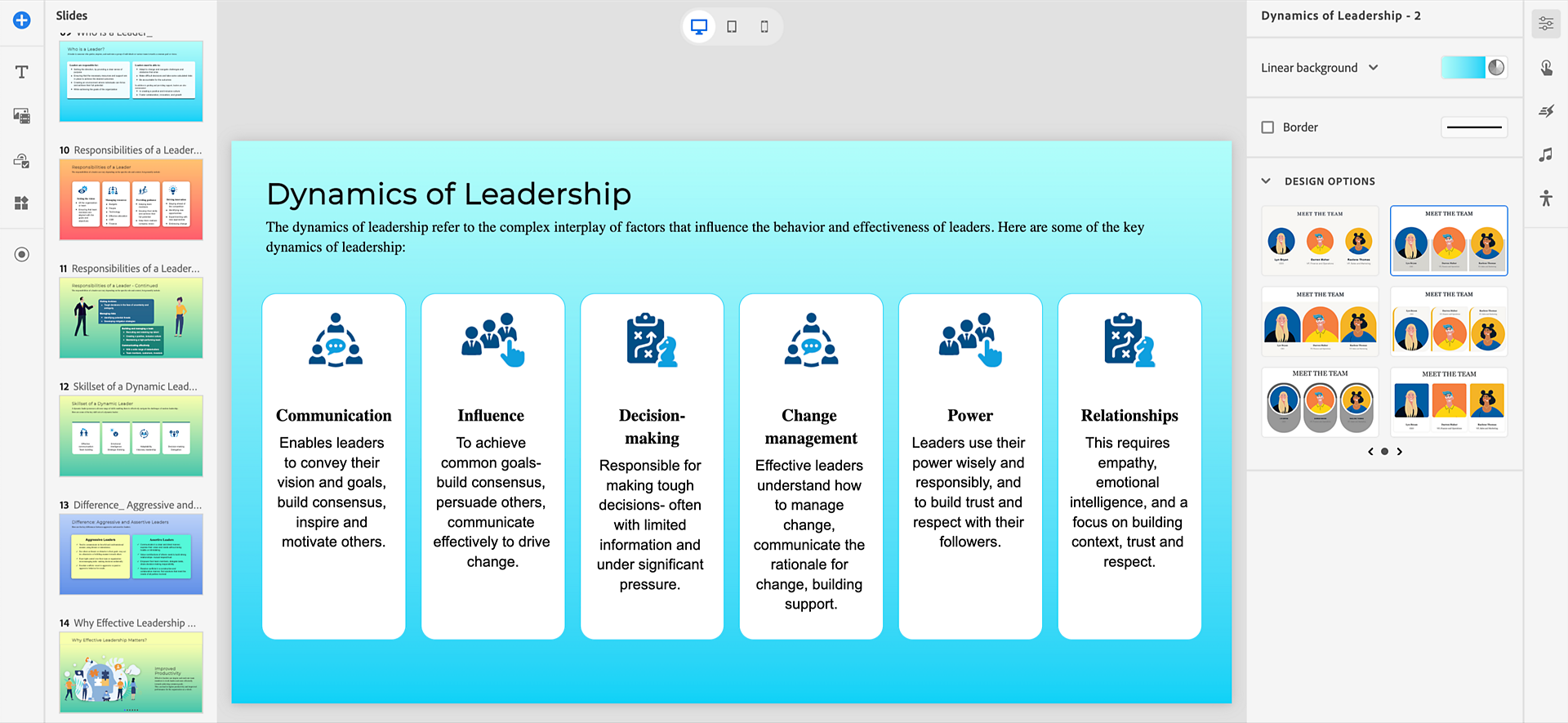
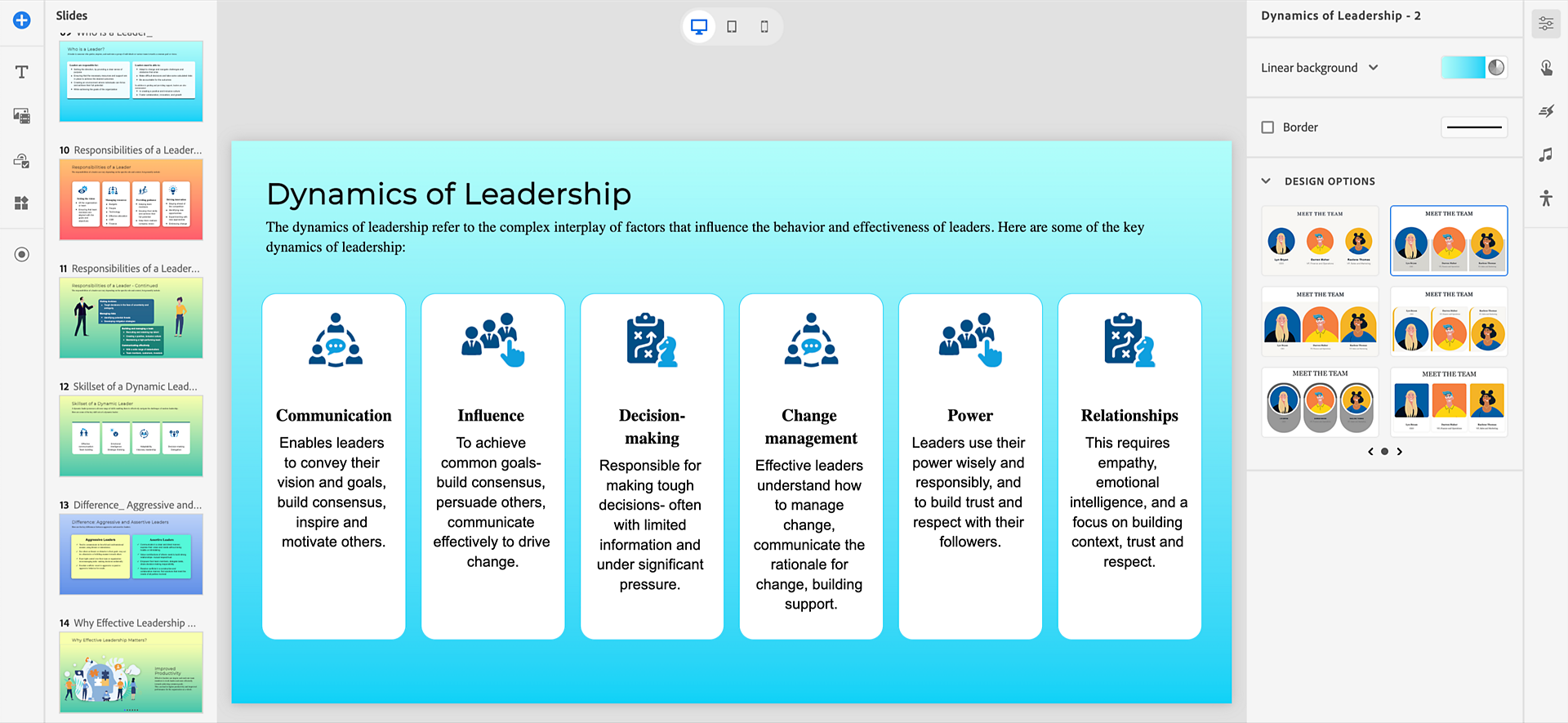
デフォルトでレスポンシブ
新しい Adobe Captivate は、デフォルトでレスポンシブなエクスペリエンスを実現するように徹底的に開発されています。 コースを作成すると、画面のサイズや向きに合わせてレイアウト、コンテンツ、インタラクションが自動的に調整および強化されます。 学習者がデスクトップ、ノートパソコン、タブレット、モバイルデバイスのどこからコースにアクセスするとしても、コンテンツのサイズが動的に変更され、コンテンツが折り返されるため、シームレスな学習エクスペリエンスを実現できます。
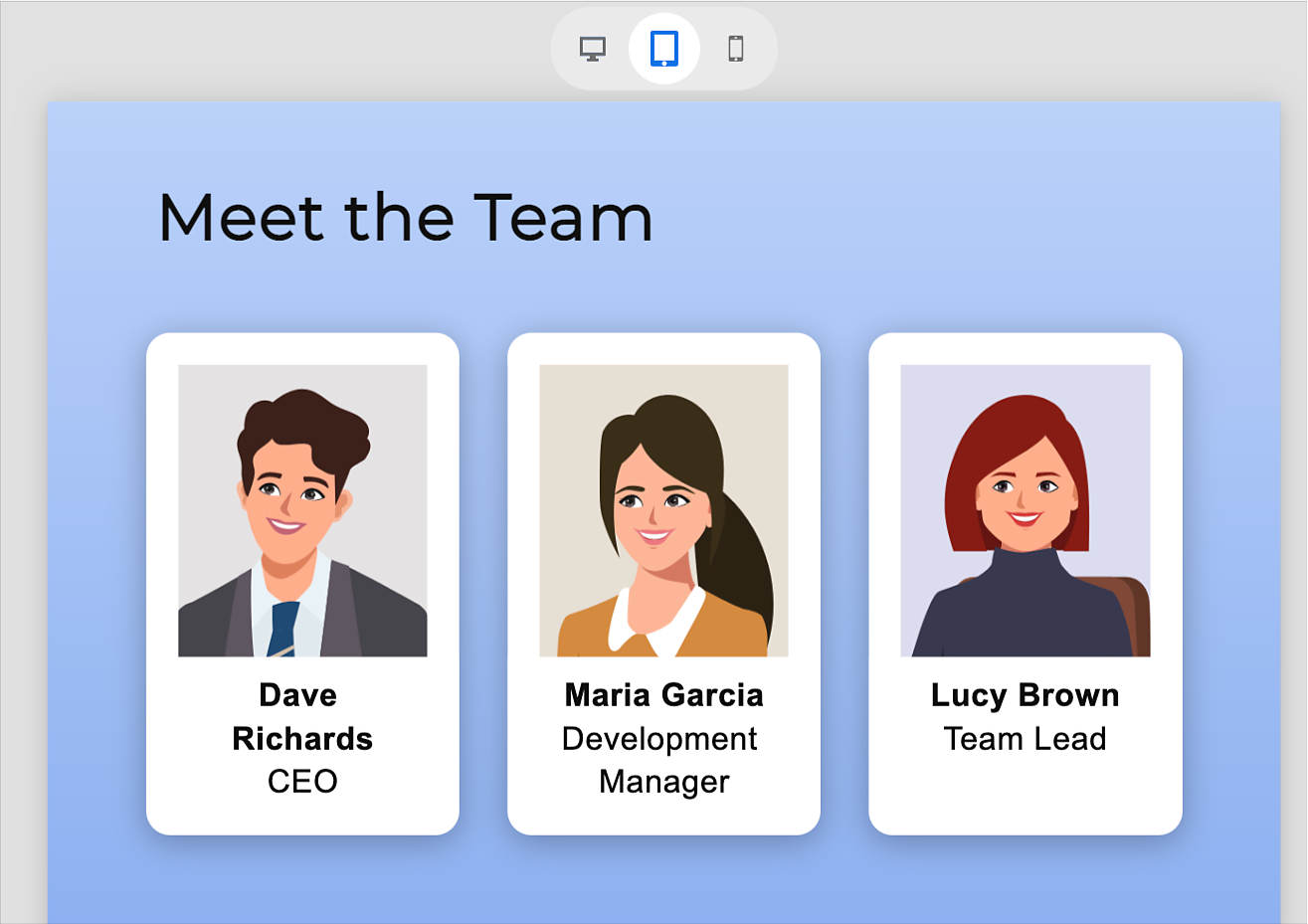
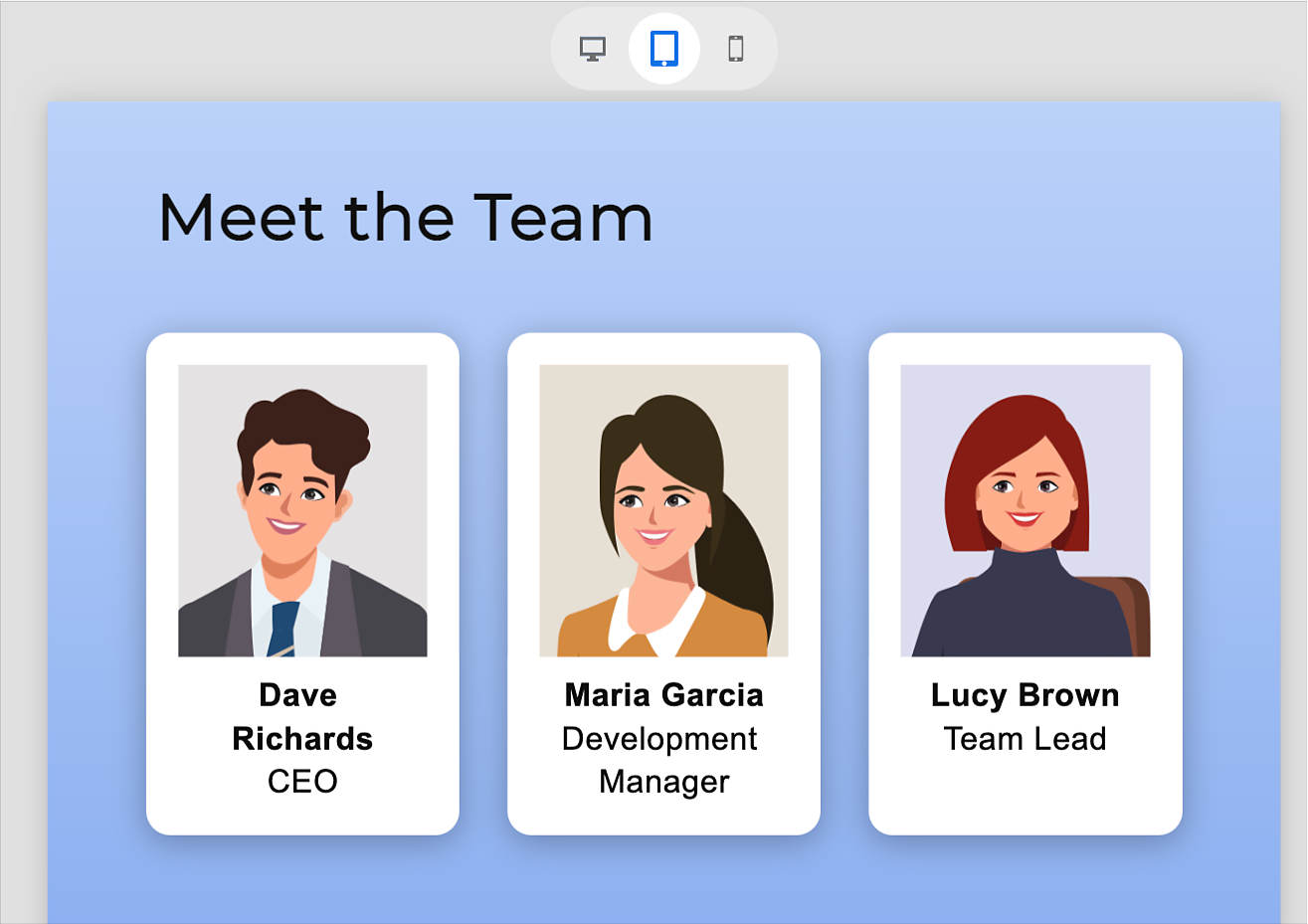
ソフトウェアシミュレーションの強化
Adobe Captivate を使用すると、ソフトウェアアプリケーションやシステムの操作中に画面上のアクションを取り込み、ソフトウェアシミュレーションを作成できます。 マウスのクリックやキーボード入力などのアクションを記録し、それらの情報を使用してインタラクティブなシミュレーションを作成できます。
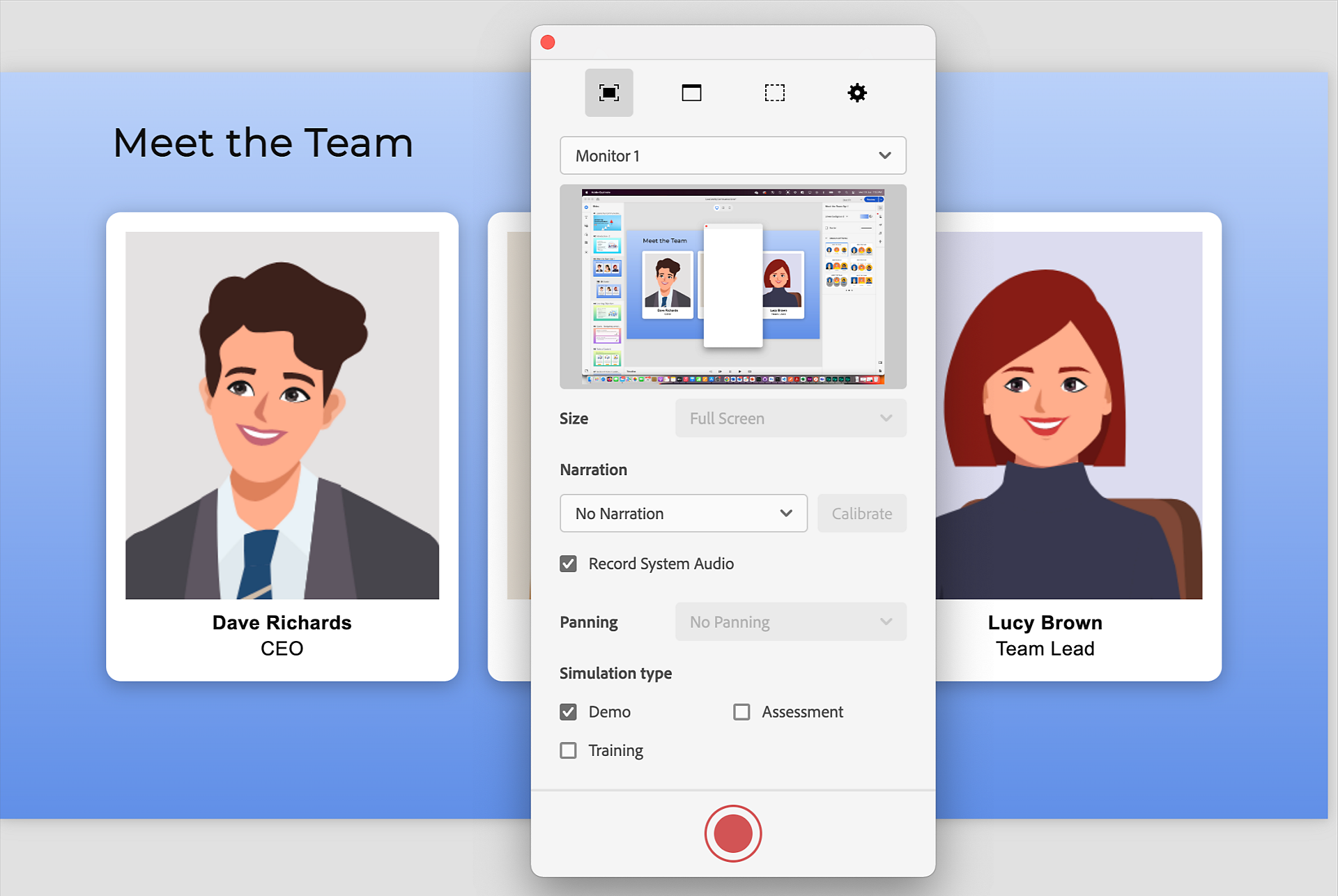
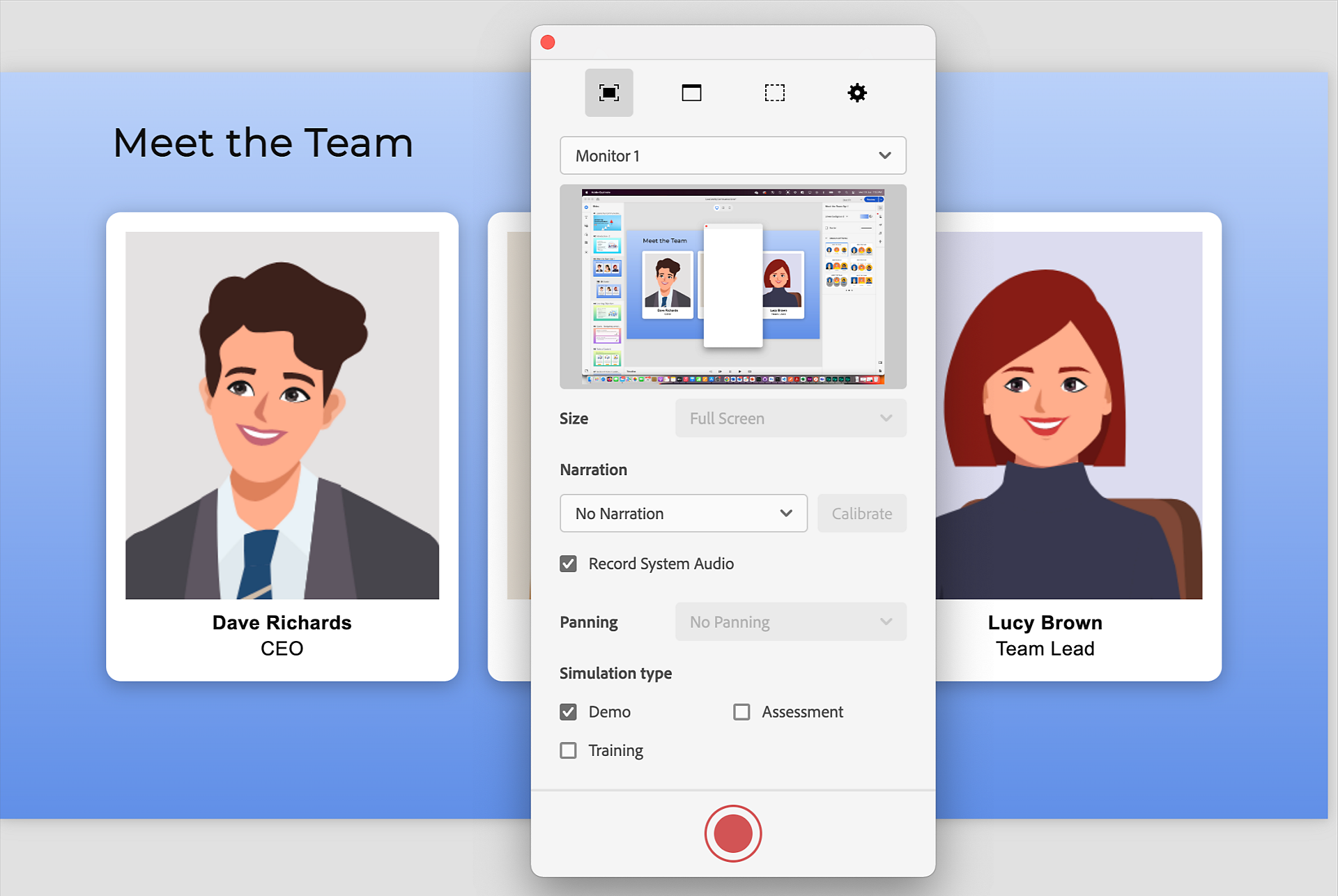
簡略化されたインタラクションパネル
あらゆるインタラクティブ要素を取り入れて、コースを活性化しましょう。 Adobe Captivate では、インタラクティブボタン、クリックして表示するインタラクション、ドラッグアンドドロップアクティビティ、ホットスポット、分岐シナリオなどを追加できます。 非常にレベルの高いシミュレーション、複雑な分岐シナリオ、設定可能な条件ロジックなどを作成できます。 独自のスクリプトを作成して、学習の成果を効果的に管理できます。
アクセシビリティ
専門能力開発コースにアクセスできる機会を平等に提供するために、特別な能力を持つ学習者に対して公平な環境を整えています。 セクション 508 や WCAG 2.0 などのアクセシビリティ基準を満たす e ラーニングコンテンツを簡単に生成できます。等価テキストやキーボードアクセスのためのクリック可能な領域などを定義することで、コンテンツのアクセシビリティを確保します。
デザインオプション
効果的に学習するために、目を引くようなコンテンツを作成することはとても重要です。 新しい Adobe Captivate には、魅力的でプロフェッショナルな外観の e ラーニングコースに仕上げるため、視覚に訴える魅力的なデザインオプションが用意されています。デザインオプションには視覚に訴える魅力的なレイアウト、きれいなデザイン要素、バランスの良い構成が採用されているため、目を引くようなコースを作成できます。
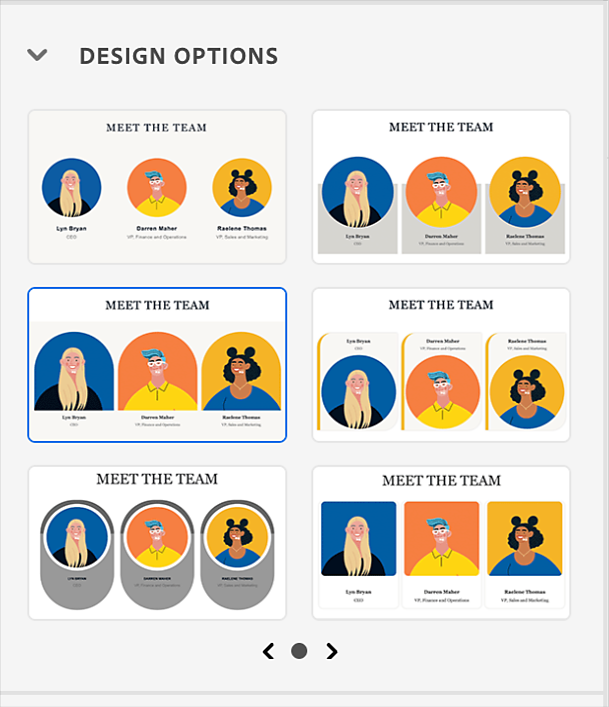
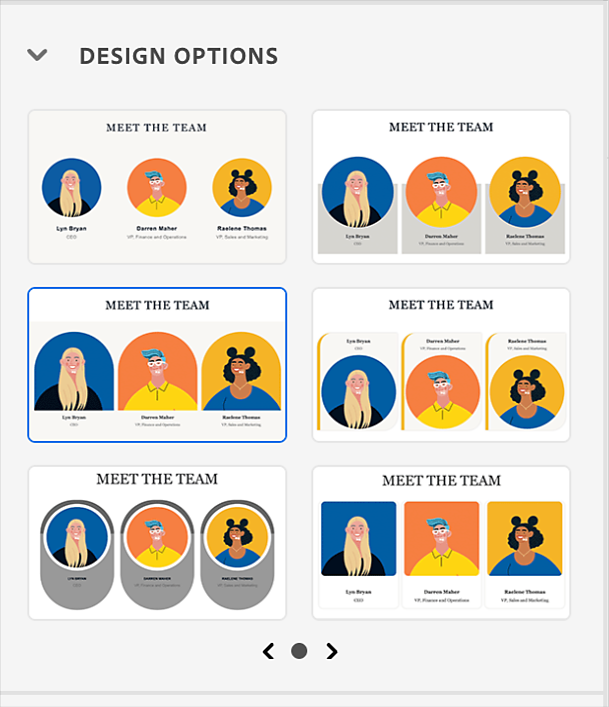
クローズドキャプション
スライドビデオやオーディオコンテンツにクローズドキャプションを瞬時に追加することで、アクセシビリティの基準を満たすコースを作成できます。 タイムラインバーでは、表示するキャプションの正確なタイムラインを簡単に選択できます。 このようなキャプションは、表示する方法と場所を管理することでさらに改善できます。
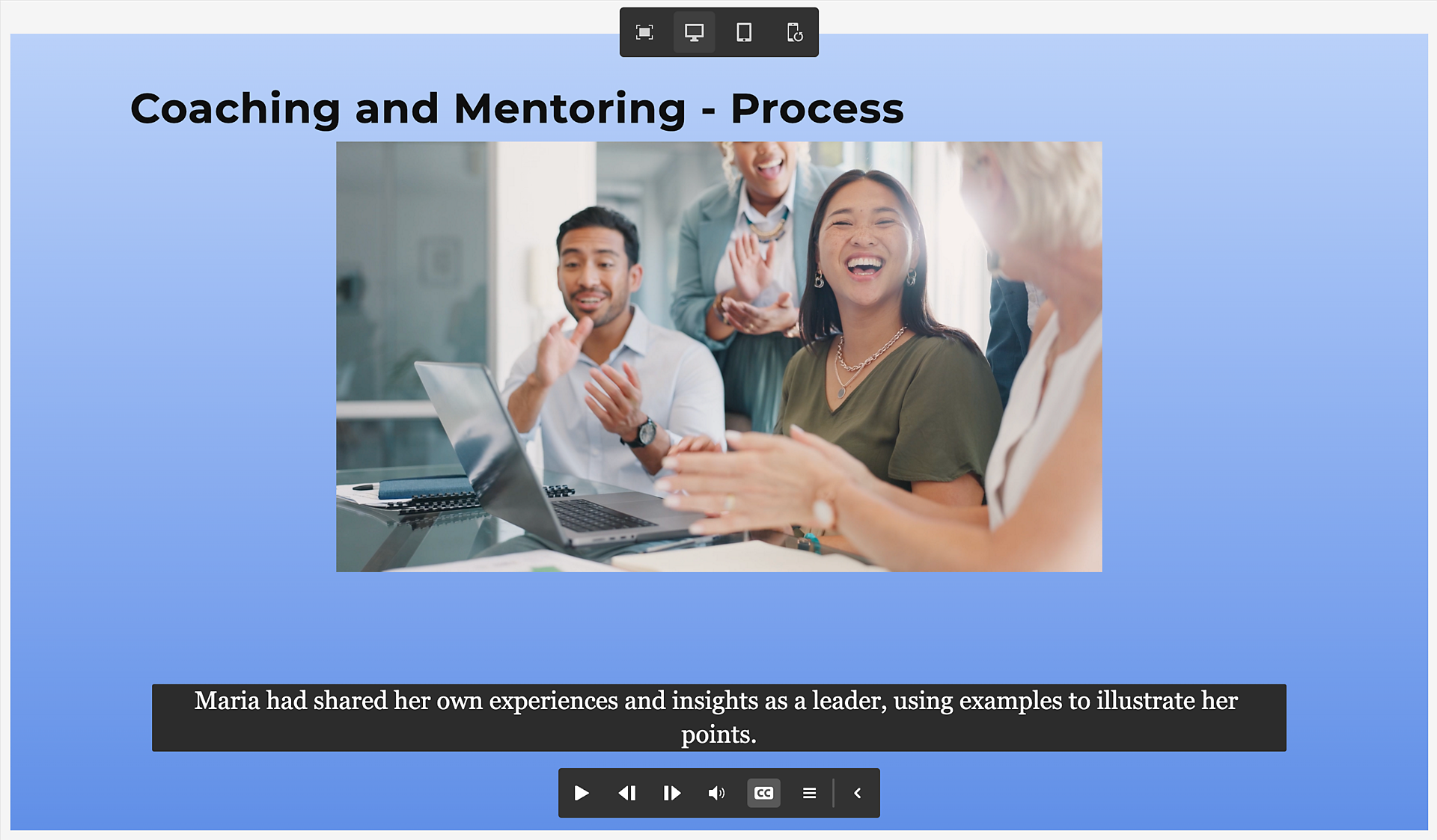
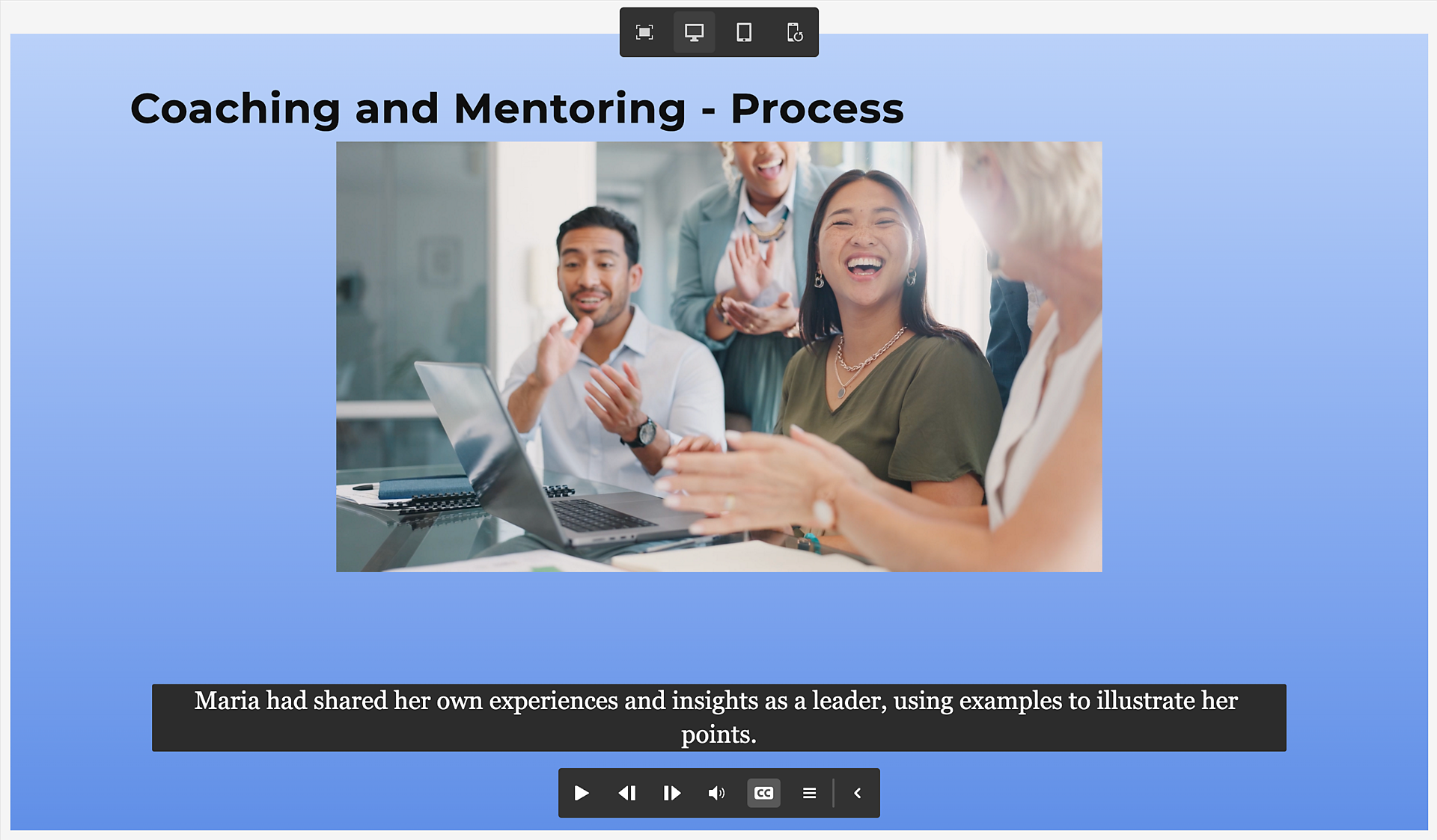
最新の音声読み上げ機能
わずか数クリックでテキストを高品質の読み上げ音声に簡単に変換できるため、学習者の注意をコンテンツに引き付けることができます。 テキストに変更が生じても、 ワンクリックで音声を更新できます。 機械音以外の音声、複数のアクセント、複数の言語の音声オプションが含まれているコレクションから選択します。
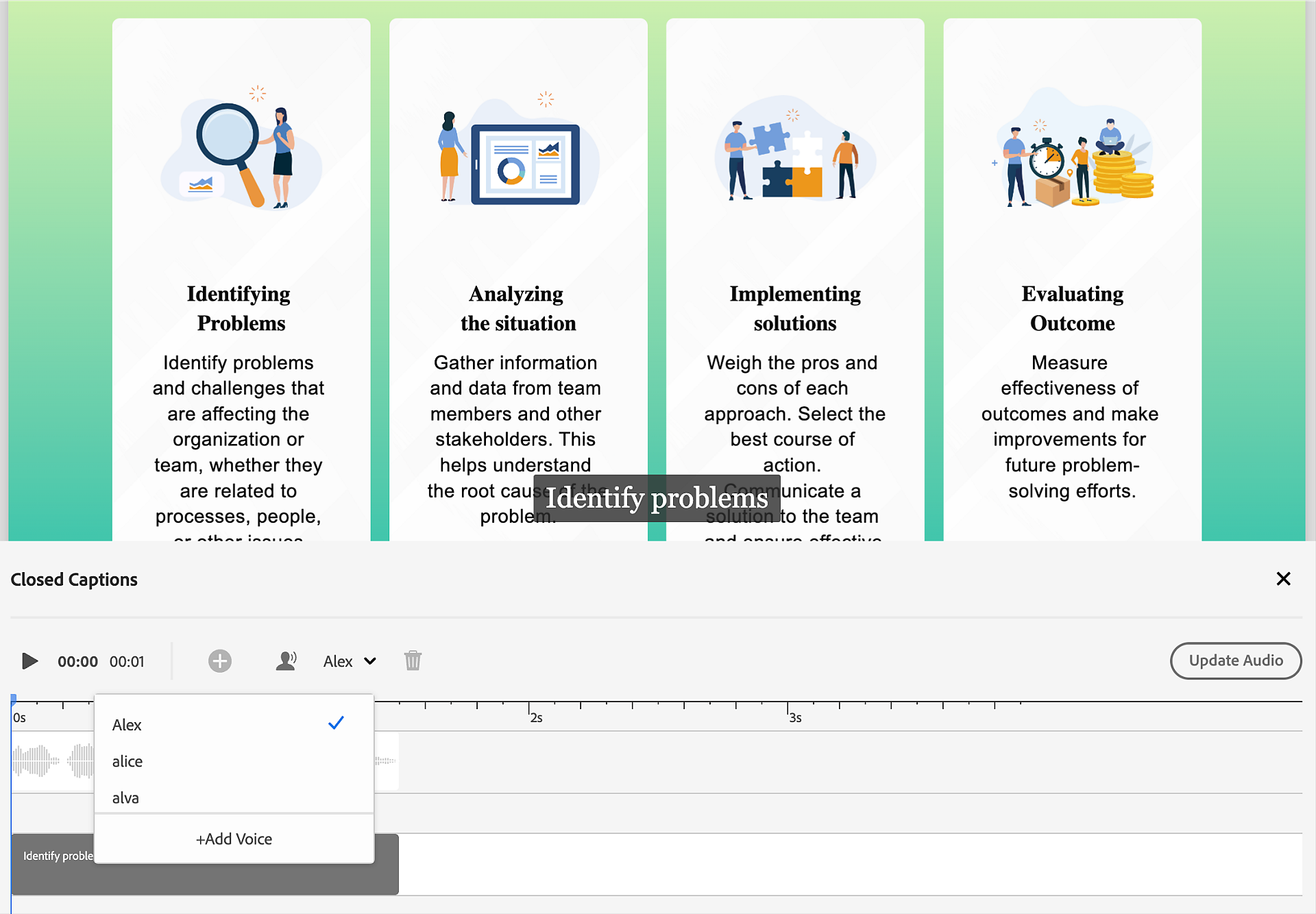
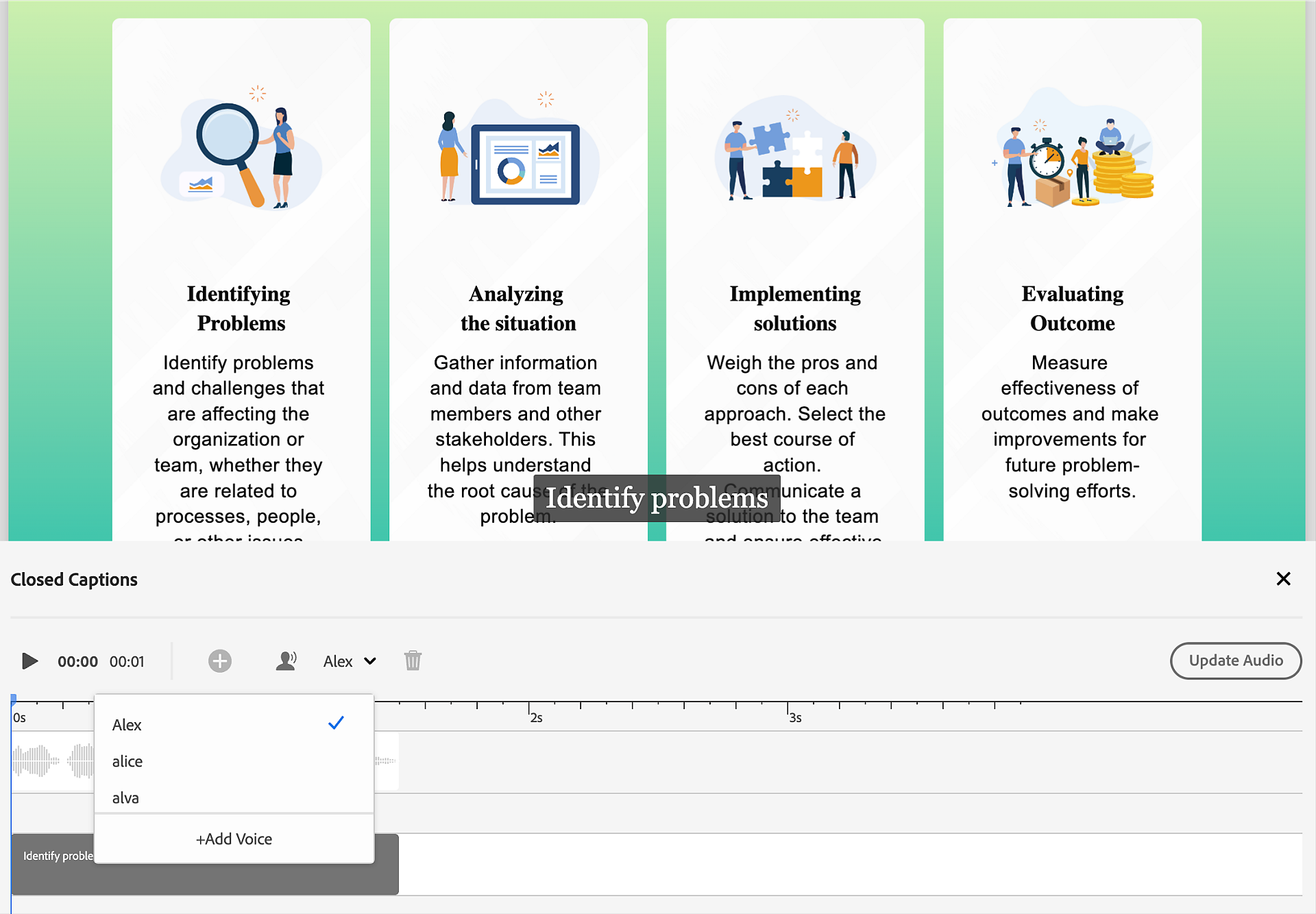
音声の編集
Adobe Captivate で音声をすぐに簡単に編集できるので、時間とコストを節約できます。 音声ファイルをシステムやアセットライブラリから追加することや、自分の音声を録画すること、テキストのキャプションからボイスオーバーを生成することが可能です。 切り取り、貼り付け、キャプションの追加、バックグラウンドノイズの削除、ループ処理などを行って、オーディオを完成させます。
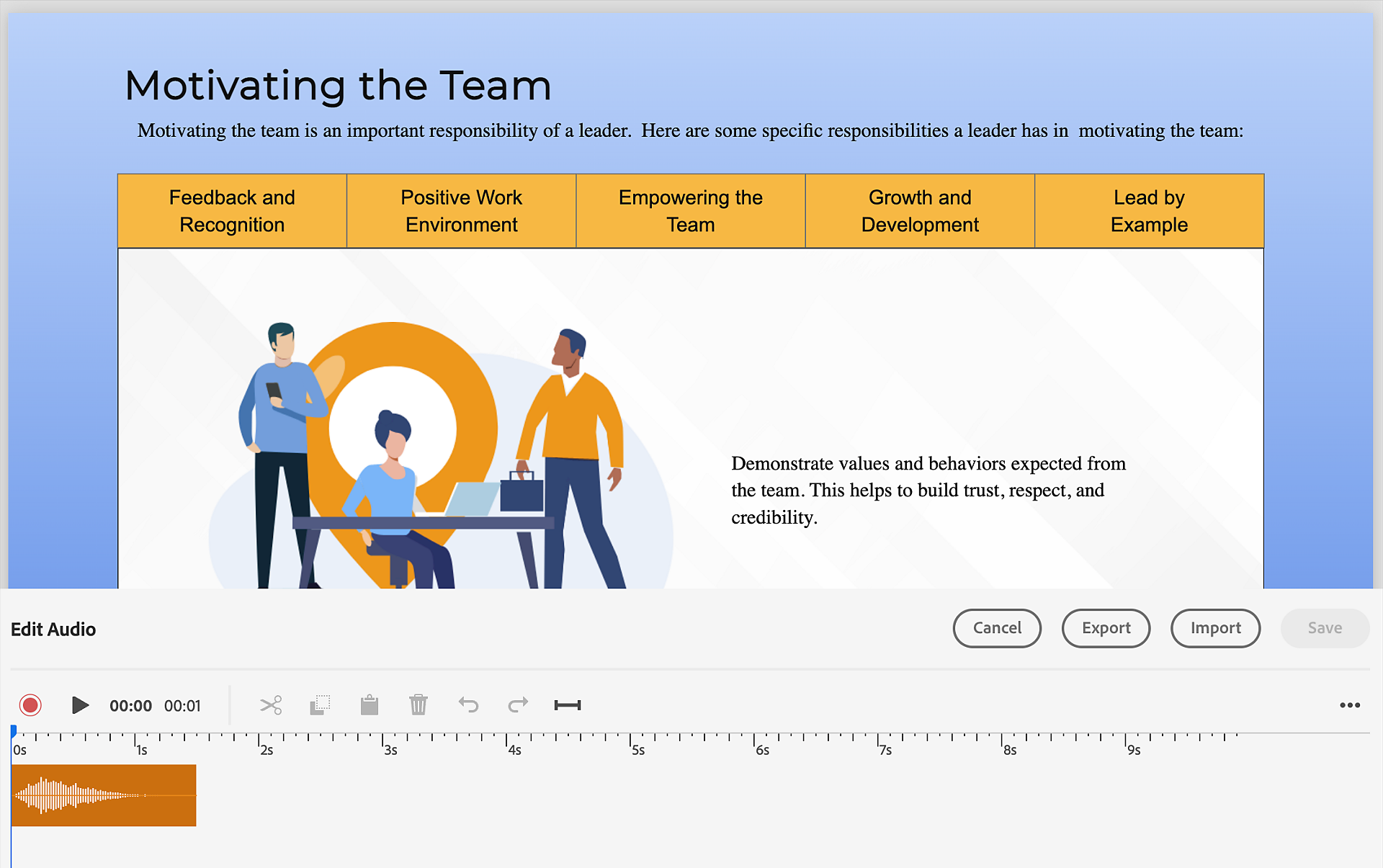
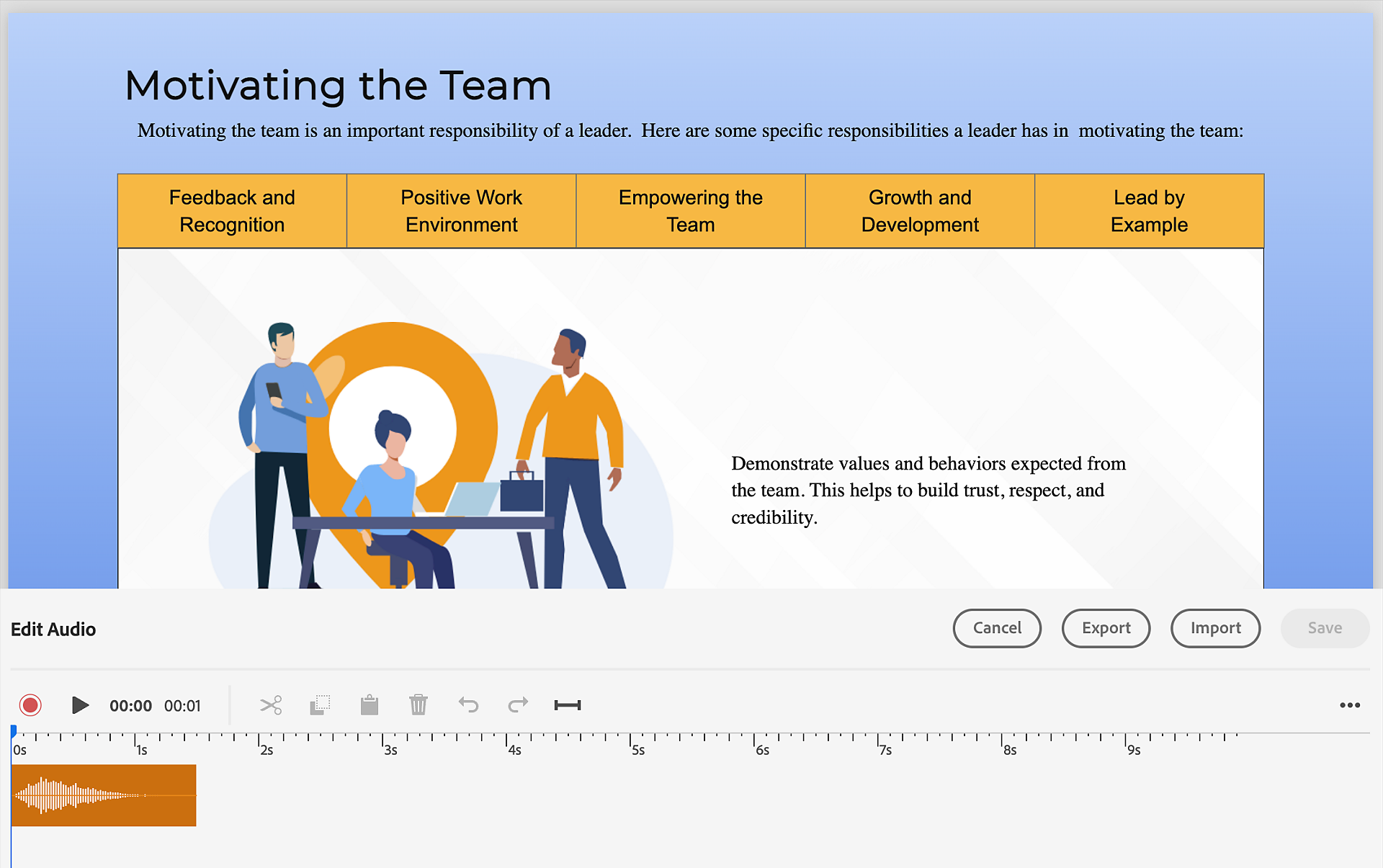
無限スクロール
Adobe Captivate で制限なくスクロールできるようになりました。 魅力的なストーリーで学習者の興味を引くようにしましょう。 視覚補助、アニメーション、インタラクティブな要素を使用して、学習者に最後までコンテンツをスクロールしてもらいましょう。 途切れることなくスライドを作成できるため、クリックして次のスライドに移動する必要がなくなることで、コース完了率がアップします。
画像編集
画像編集に別のツールを使用する必要がないため、コースの作成時間を短縮できます。 Adobe Captivate では、画像の切り抜き、フィルター、シャドウ、オーバーレイの追加に加えて、明るさ、コントラスト、ぼかしなどの増減を簡単に調整できるようになりました。 グラフィックデザイナーへの依存度を減らせるため、コースで使用する画像をすぐに準備できます。
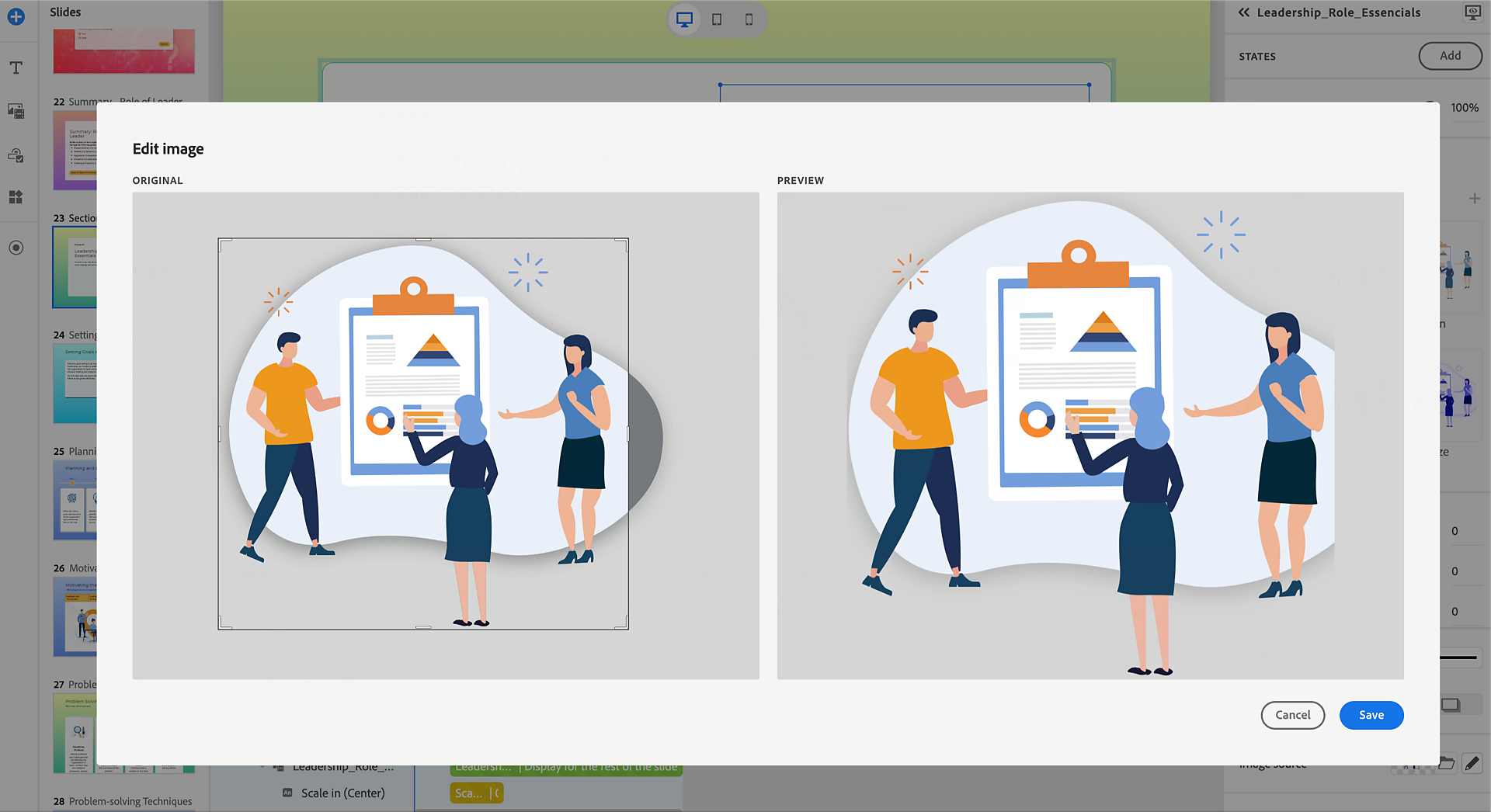
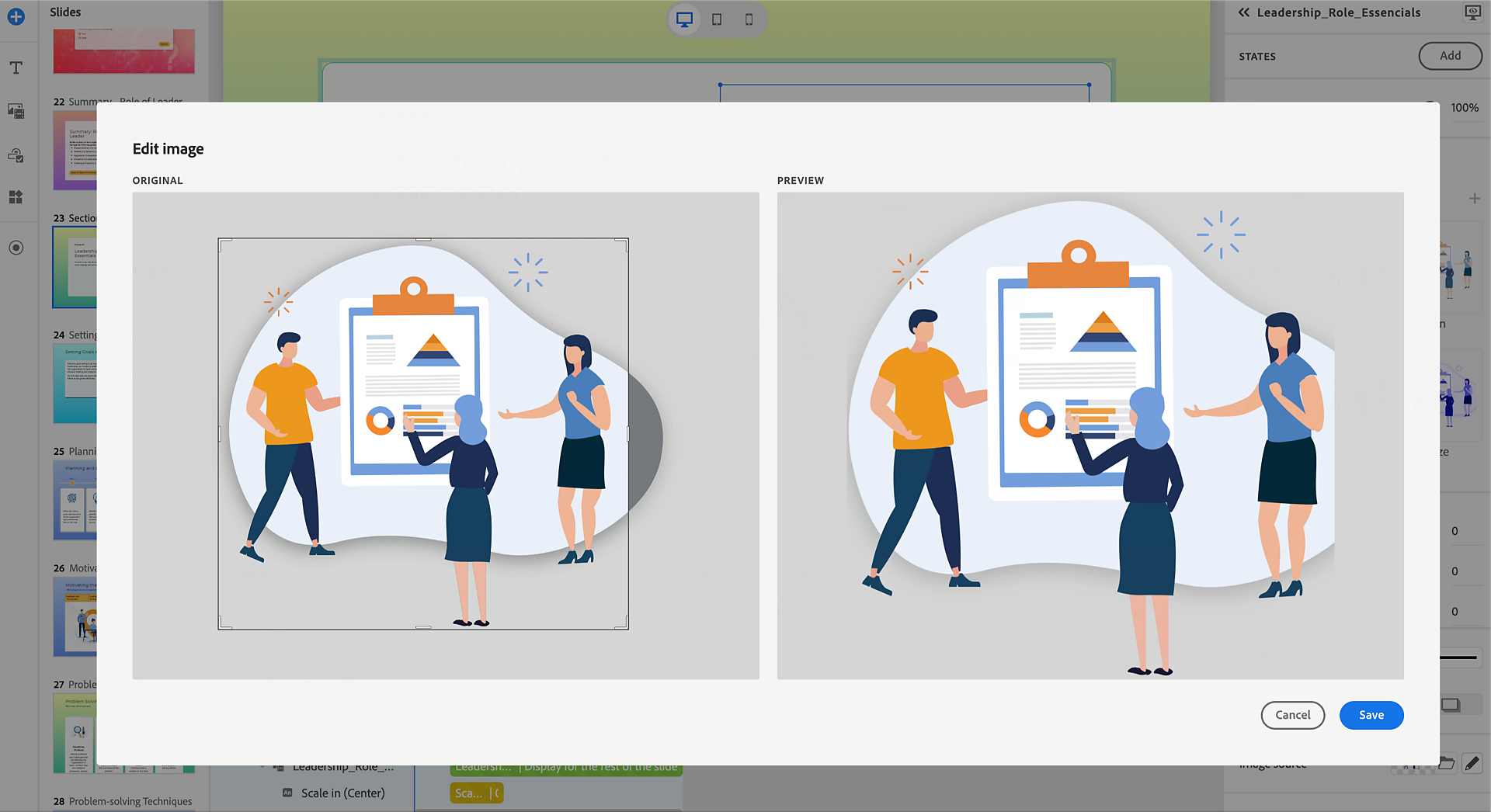
アニメーション
驚くほど品質が高い新しいアニメーションエフェクトを使用して、学習者の注意を惹きつけることができます。 コンテンツ内のオブジェクトを 1 つまたは複数選択し、開始、強調、または終了時にモーションエフェクトを設定できます。回転、揺らぎ、フリッカー、パフ、ロール、旋回、拡張など、多岐にわたる目を引くようなアニメーション効果を選べます。
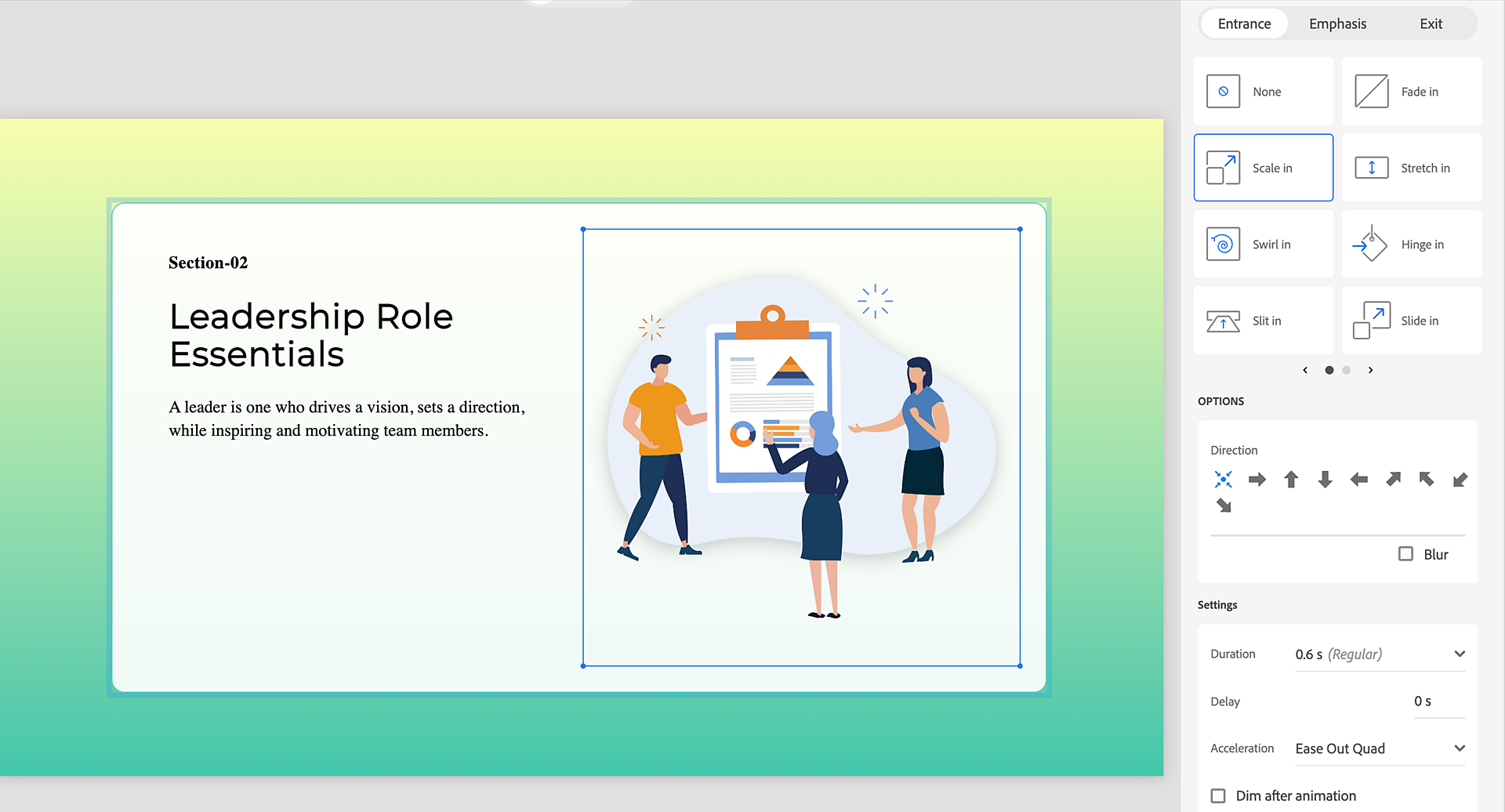
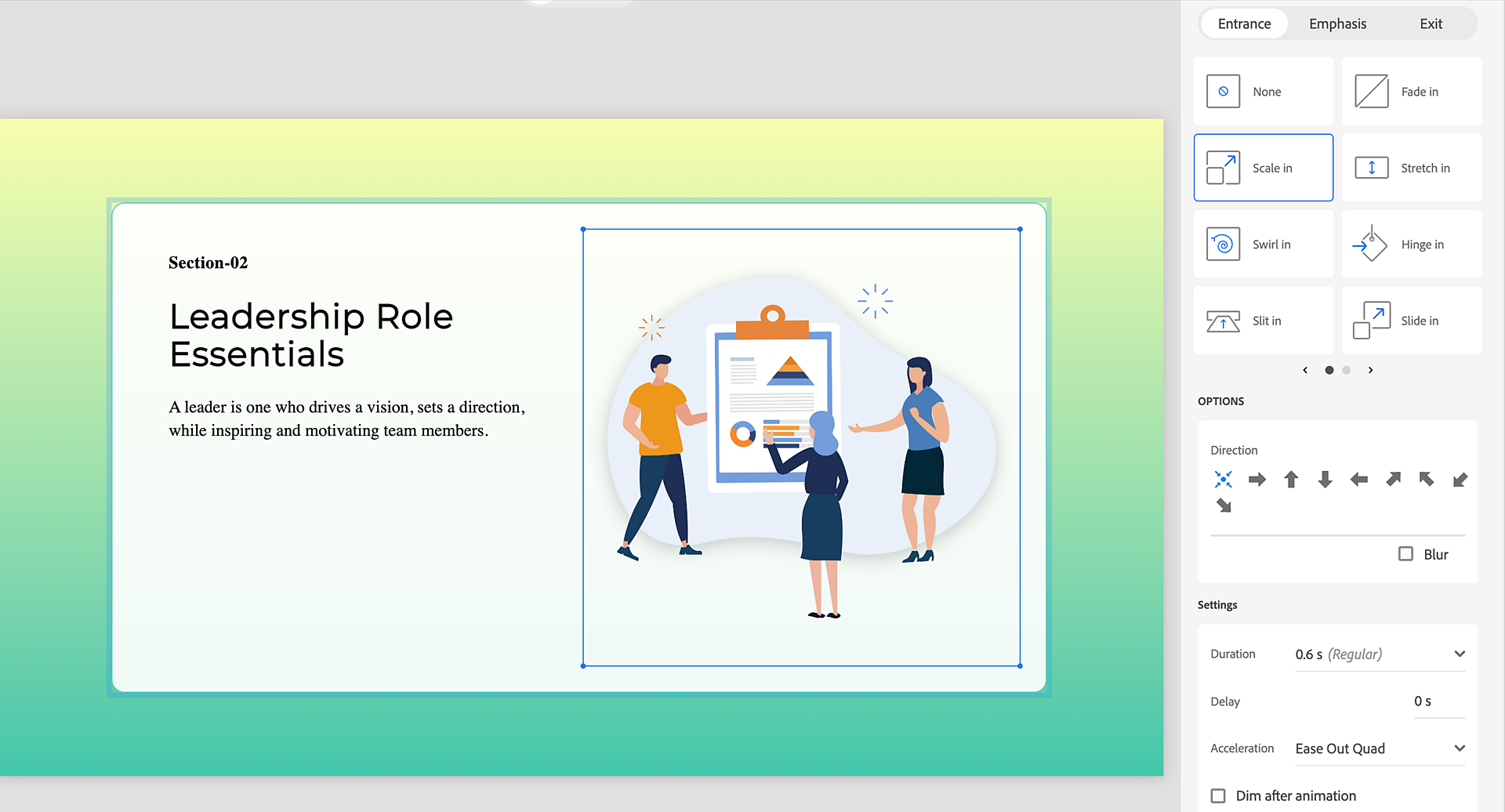
テキストのプリセット
素晴らしいテキストとフォントスタイルを使用しているため、魅力的でわかりやすいコースを簡単に作成できます。 テキストコンテンツに優れたタイポグラフィが採用されており、ユーザーフレンドリーなコースをすぐにデザインできます。 あらゆるプリセットから選択して、見出し、小見出し、本文、変数、質問などに最適なデザインを実現します。
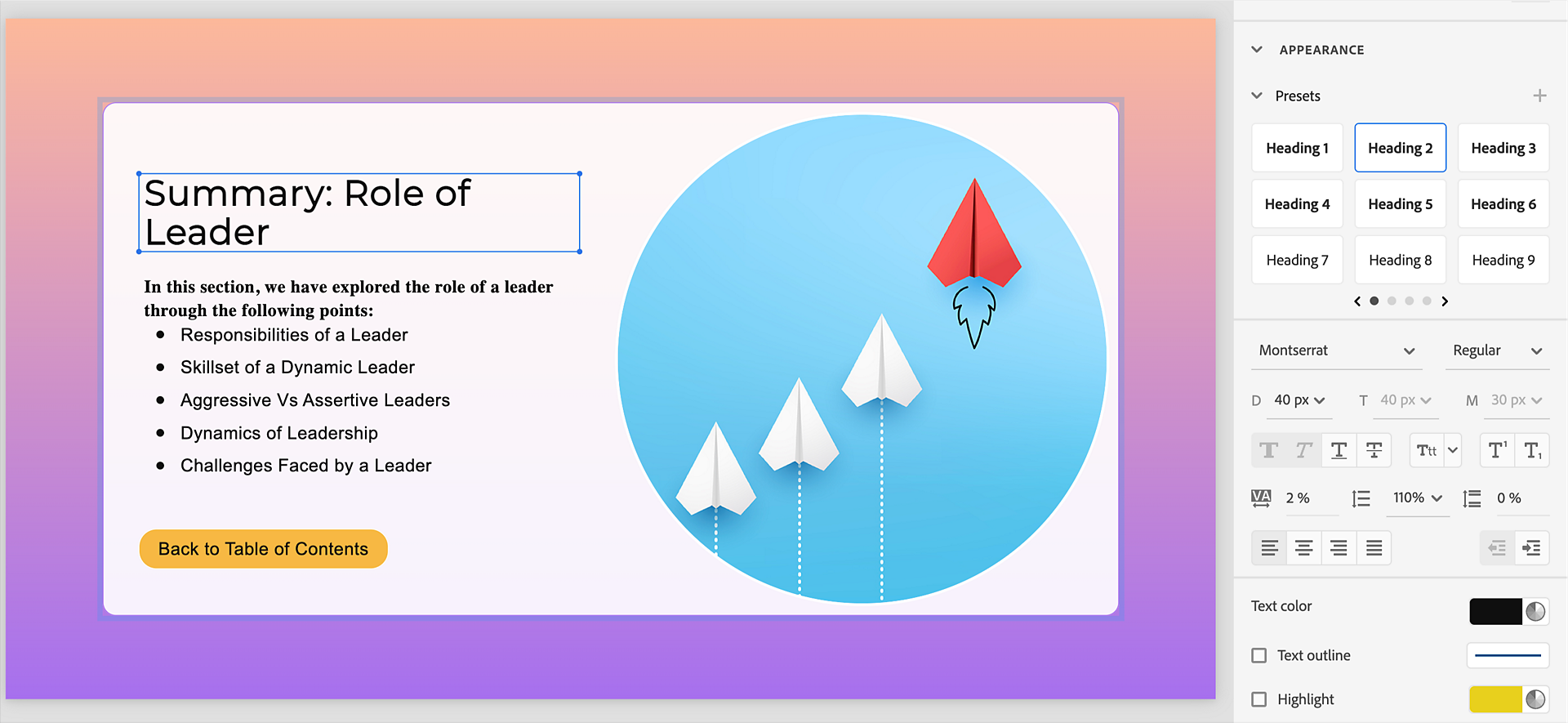
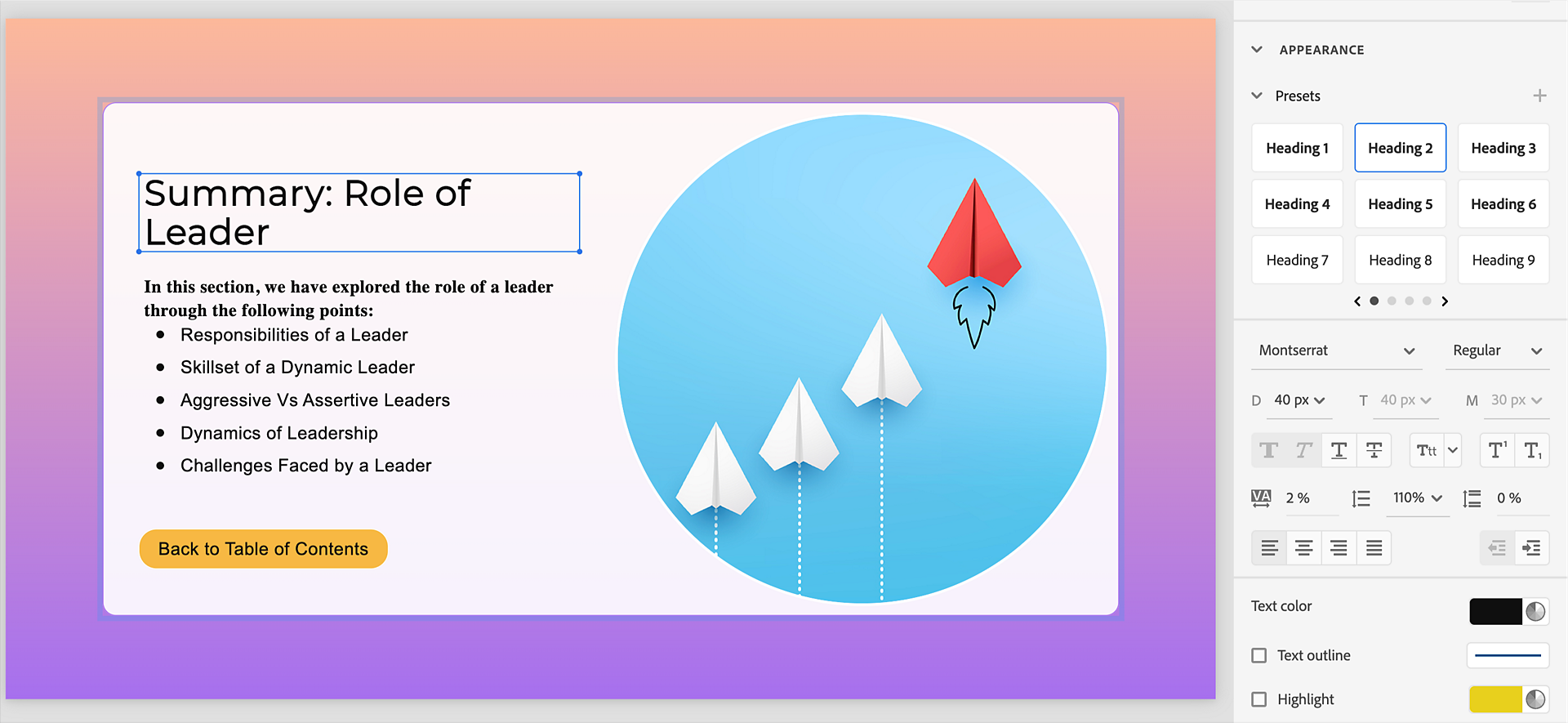
画像グリッド
新しい Adobe Captivate では、コンテンツに画像グリッドを追加する処理が数秒で完了します。 デフォルトの画像を自分で準備した画像に置き換えたり、キャプションを追加したり、テーマを説明するためのデザインオプションやコンポーネントを選択したりすることによって、コンテンツの見栄えを良くします。
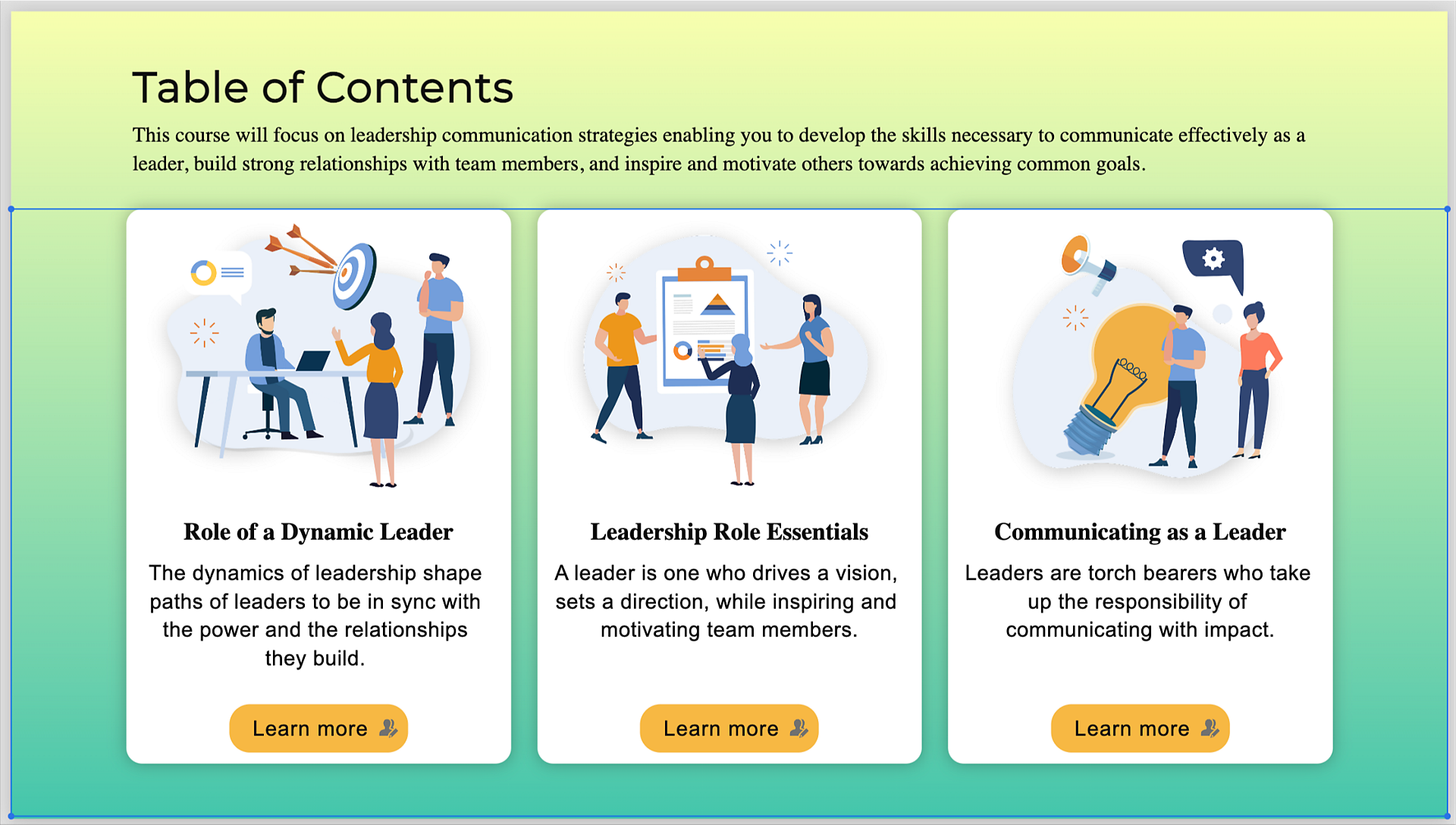
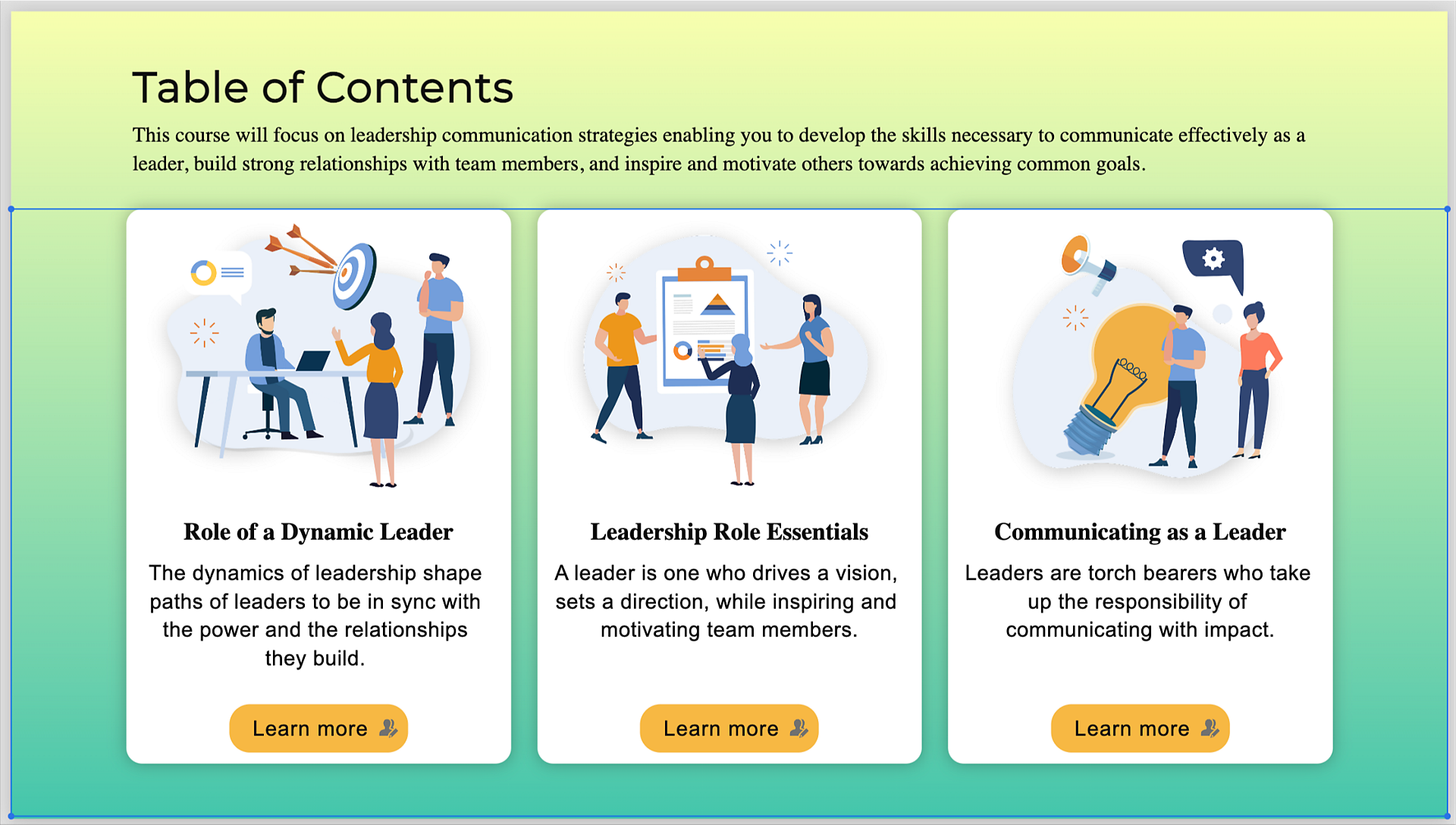
SVG
ベクター画像をデバイスやサイズに合わせて拡大・縮小し、画質を落とさずに使用できるため、最高レベルのプロジェクトを作成できます。 大きさを自由に調整できる SVG グラフィックとして、作成した複雑なシェイプを Adobe Captivate にシームレスに読み込むことができます。
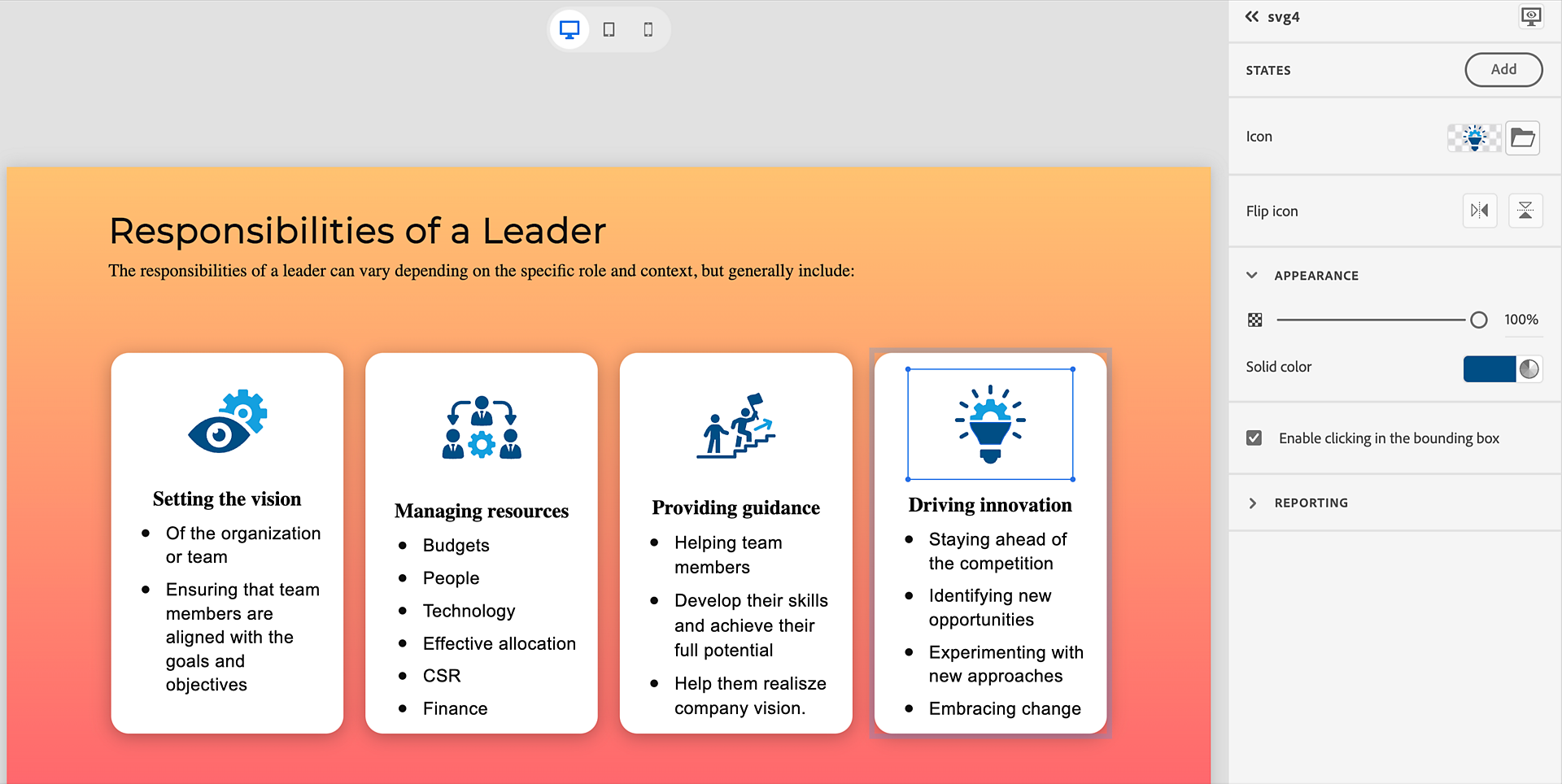
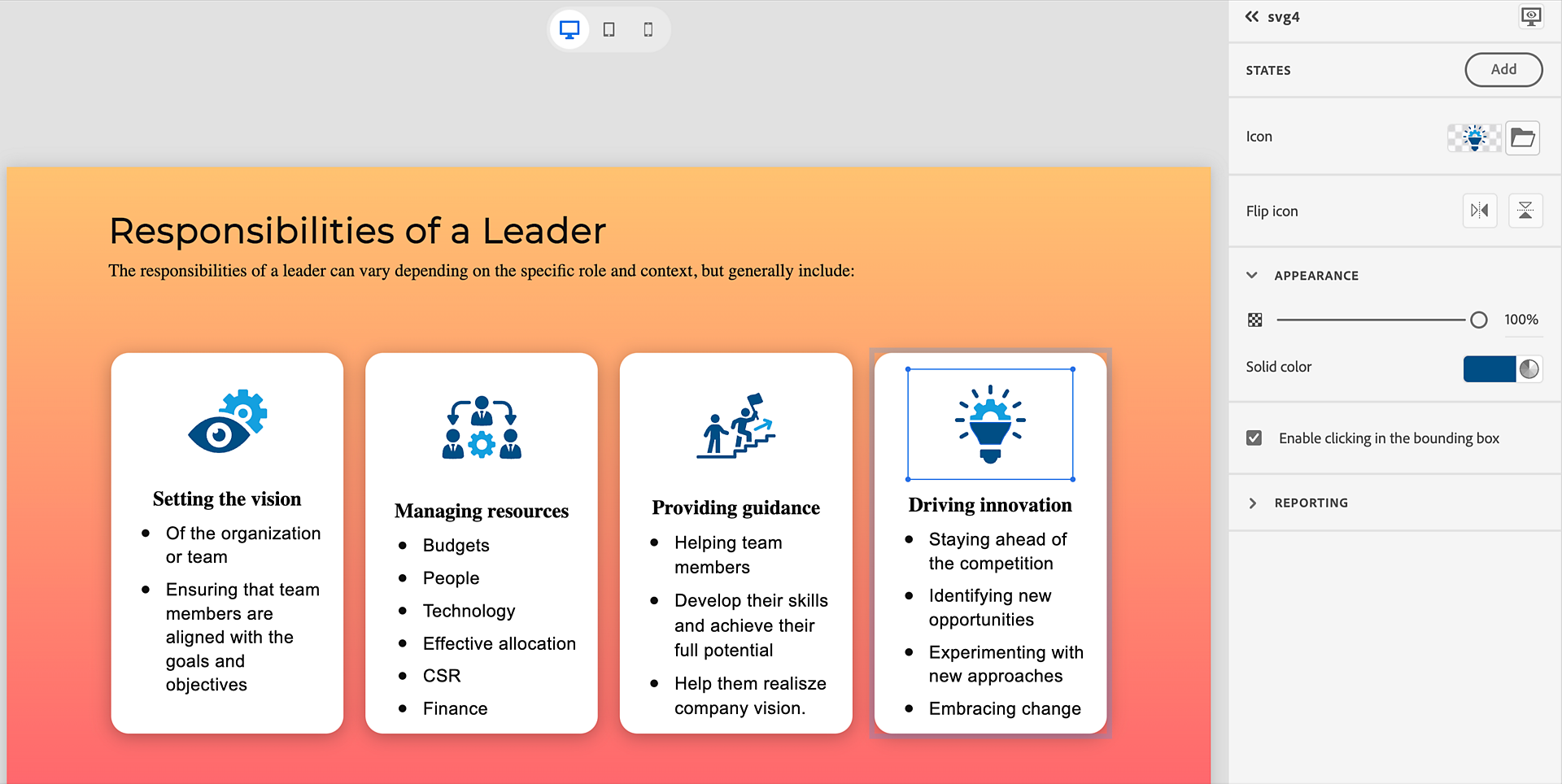
Google フォント
Google にログインせずに、お気に入りの Google フォントを選択できます。 すぐに使えるこのようなフォントを Adobe Captivate で活用してコース全体にフォントを適用することで、洗練されたわかりやすいコースを学習者が利用できるようにしましょう。
オーバーレイスライド
任意のスライドをオーバーレイとしてマークしてビデオタイムラインに追加することで、学習エクスペリエンスが向上します。
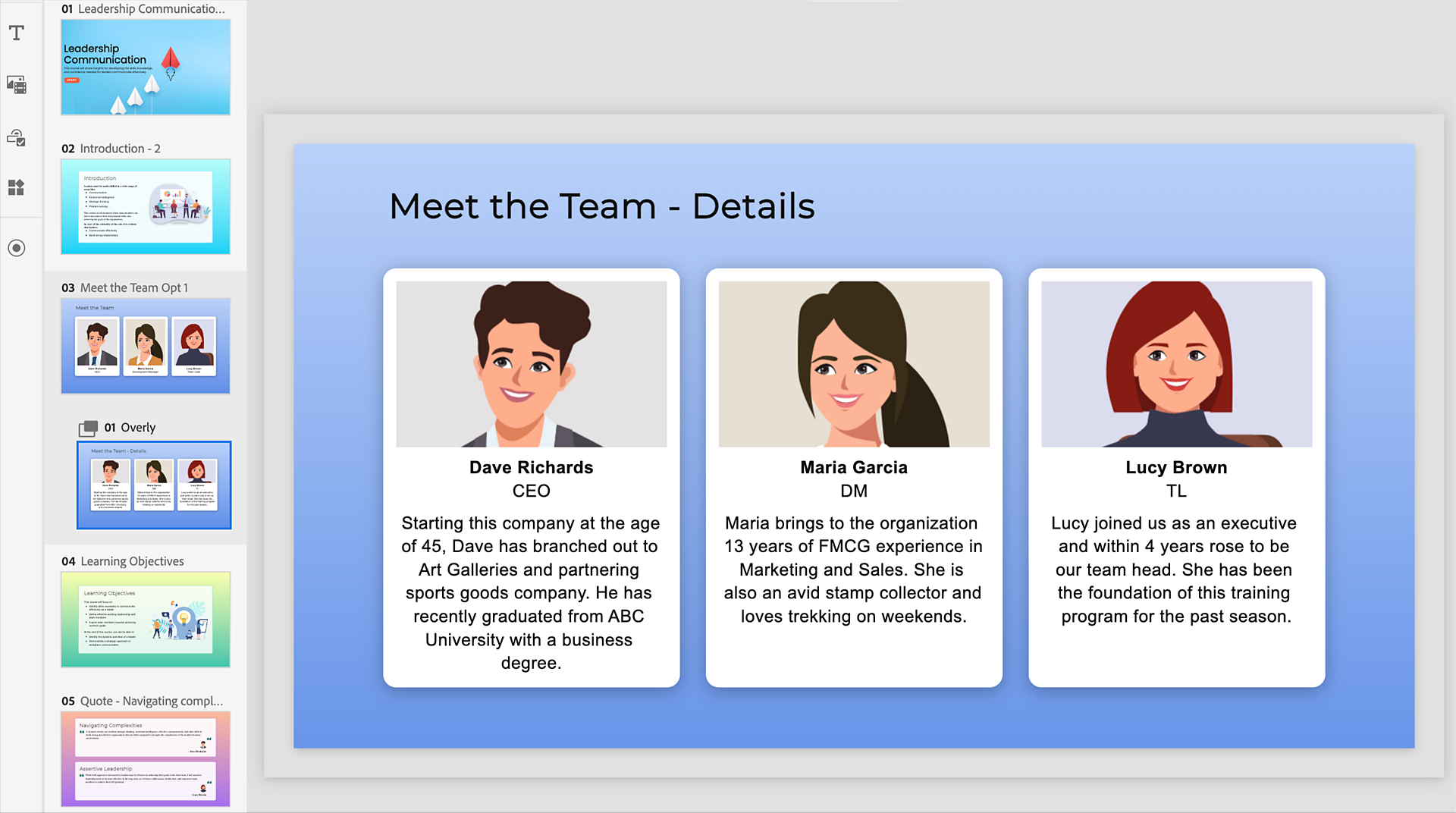
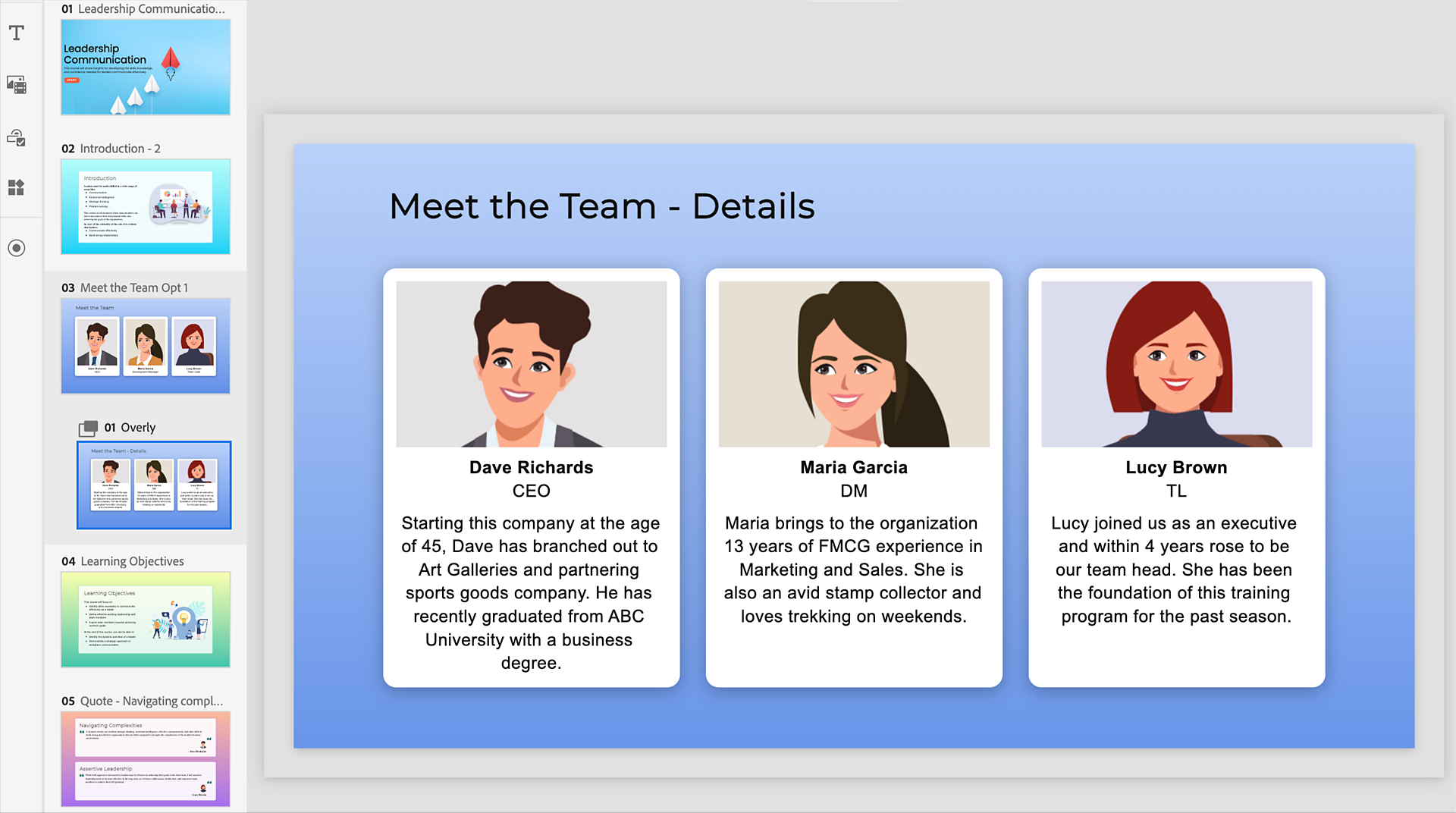
ブックマーク
インタラクティブな要素やコンテンツの追加レイヤーを導入すると、学習エクスペリエンスを向上させることができます。 オーバーレイやタイミングが設定されたアニメーションを簡単に追加して、学習者の注意を引き付けることができます。
ウィジェットのギャラリー
魅力的なウィジェットで学習者の注意を引き付けましょう。 高度なインタラクションを労力をかけず簡単に構築できます。
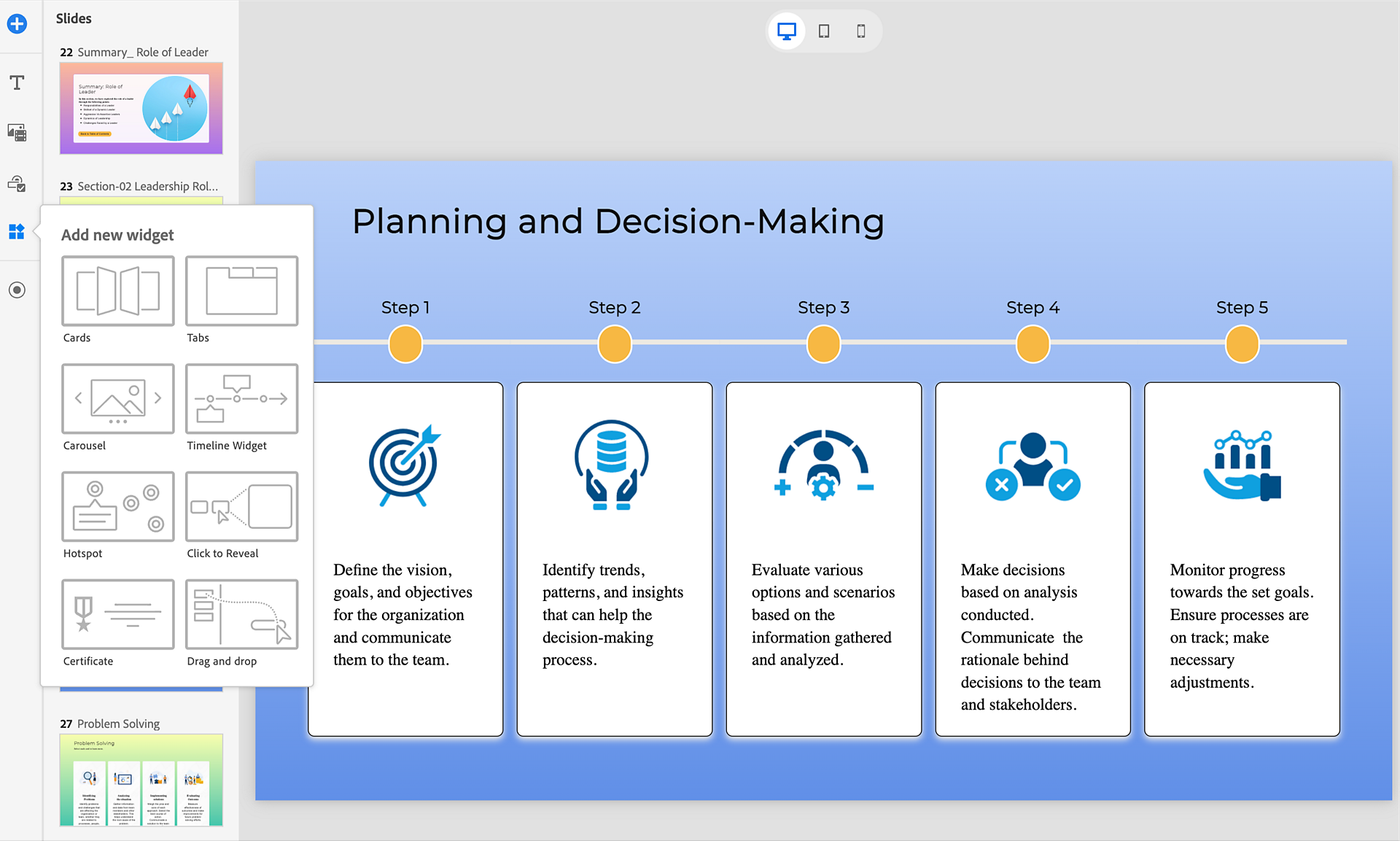
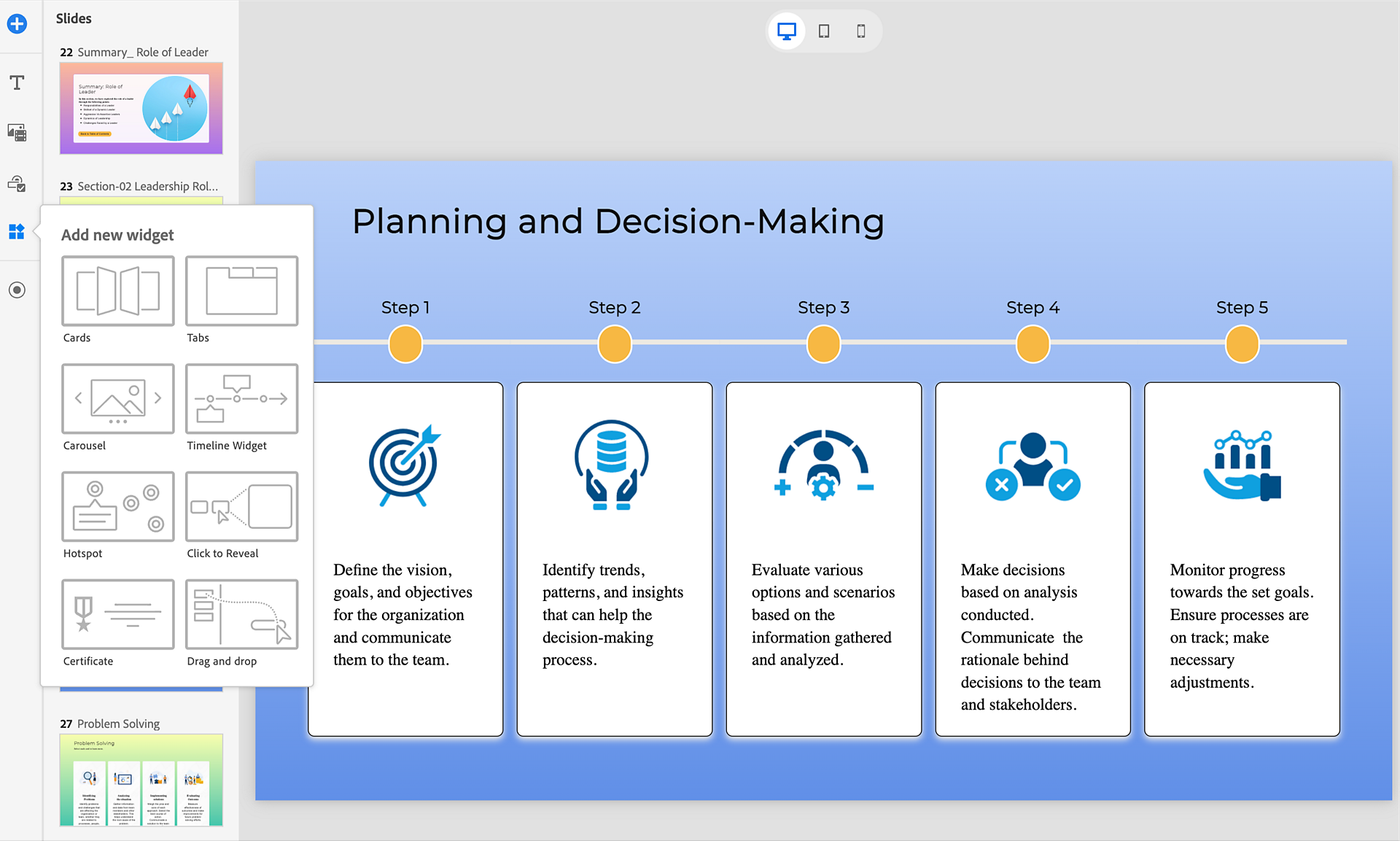
クイズと知識調査
学習者の進捗状況と理解度を簡単に評価できます。 多肢選択、正誤形式、マッチング形式、順序の並べ替えなどの質問スライドの選択肢から選ぶと、思考力が必要なクイズを簡単にデザインできます。
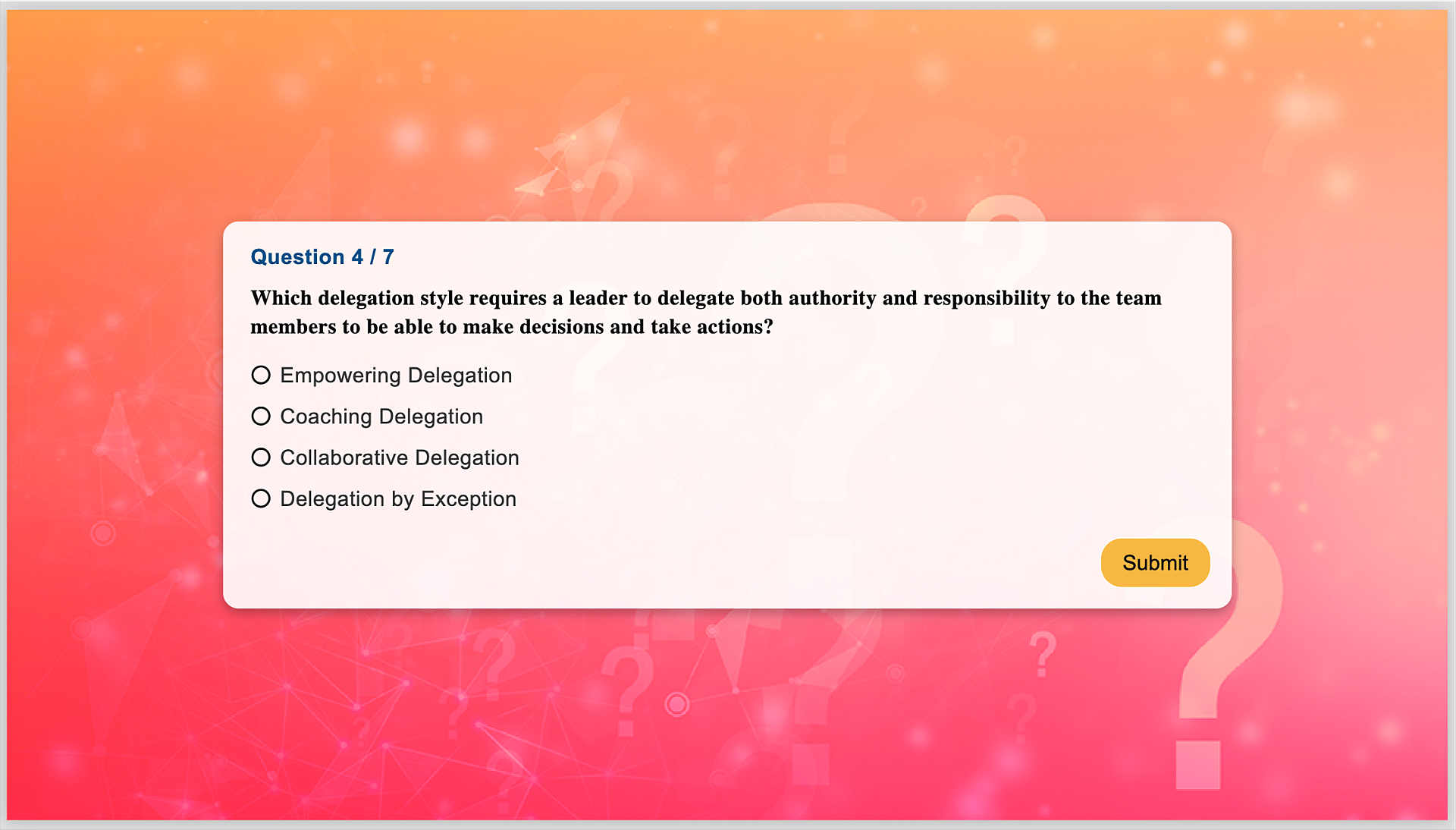
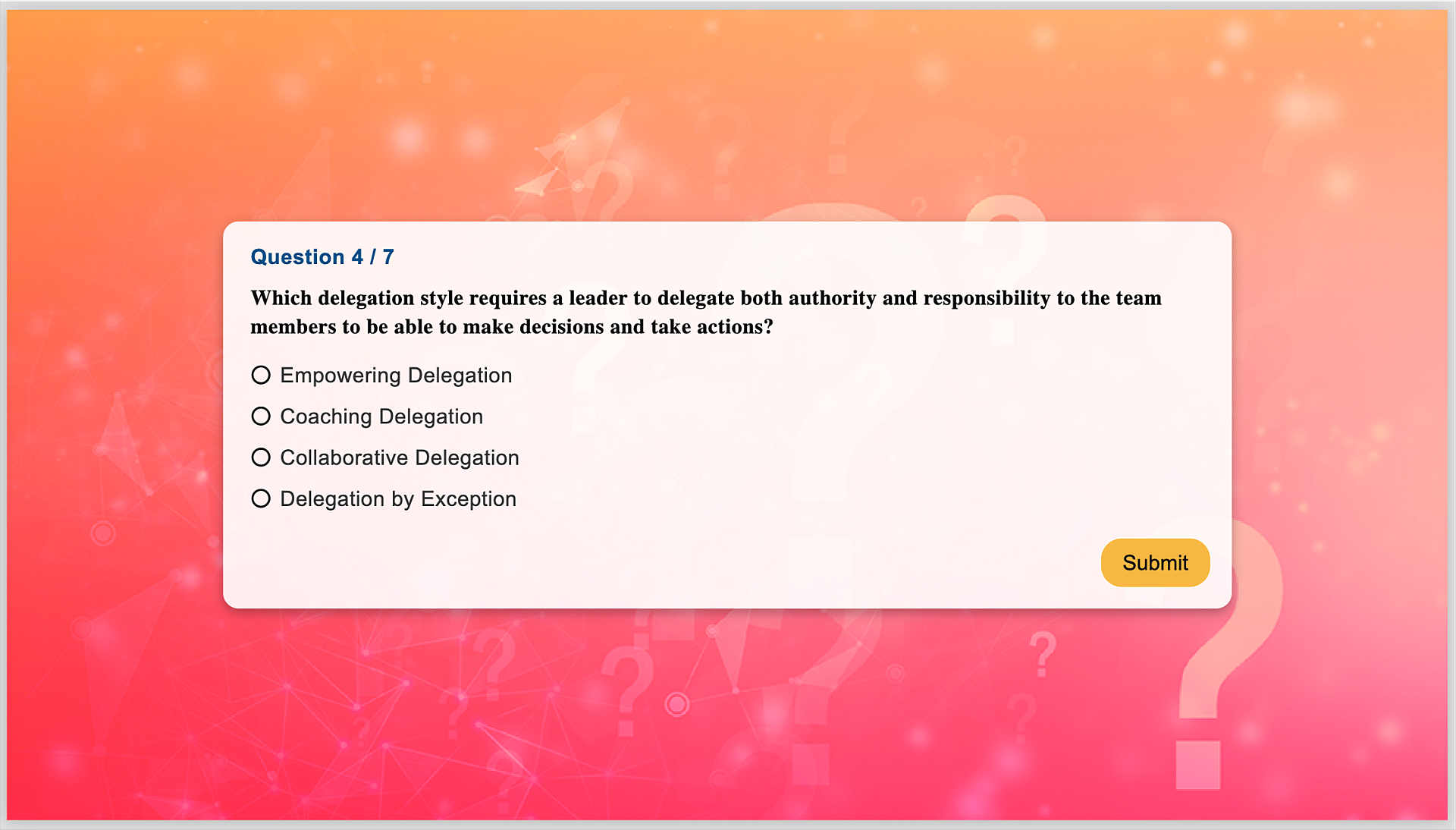
マルチステートのオブジェクト
画像、テキスト、ボタンなどを無制限にカスタマイズまたは組み込むことを可能にすることで、数回クリックするだけで複雑なワークフローを使いやすくします。
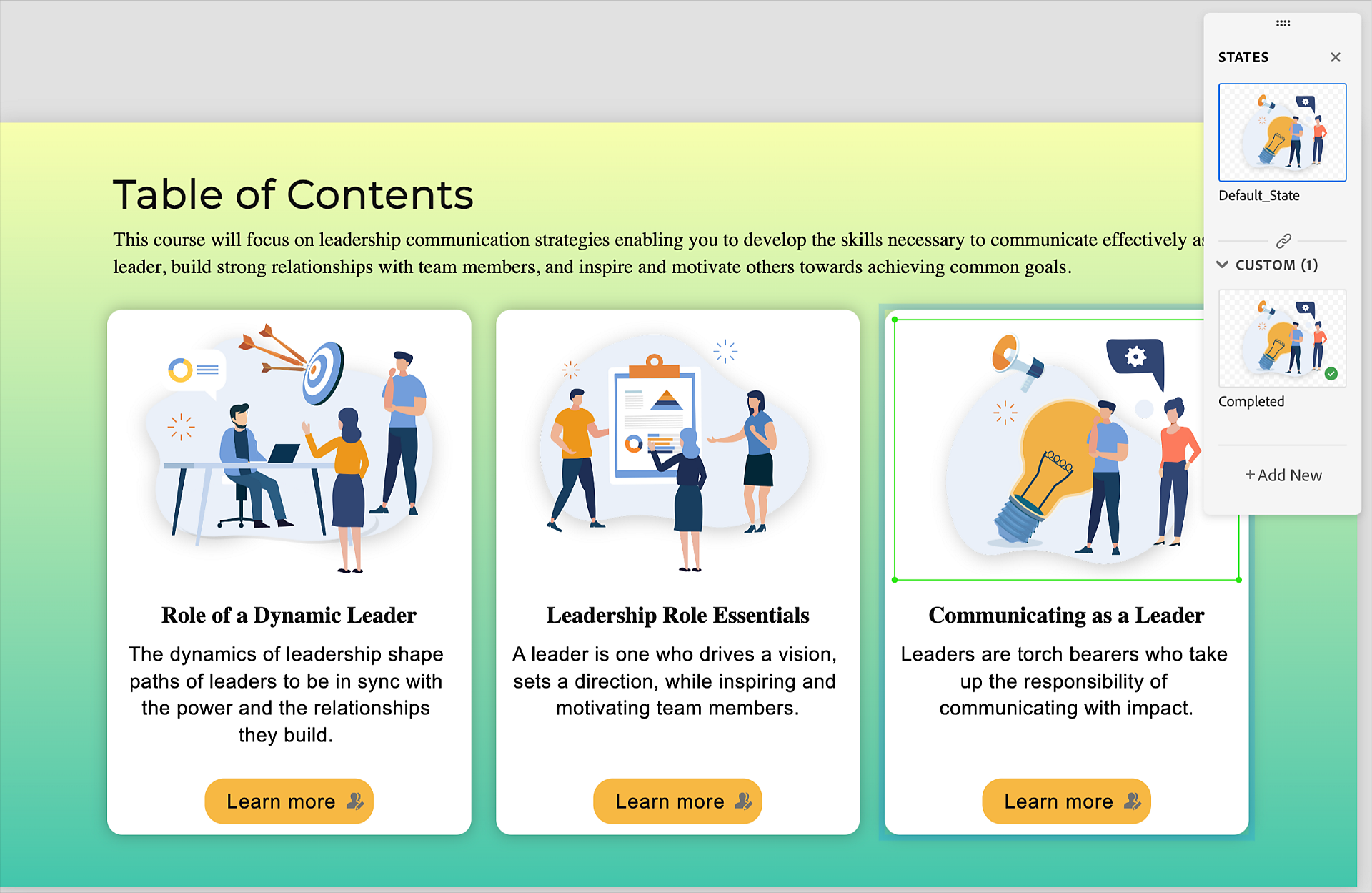
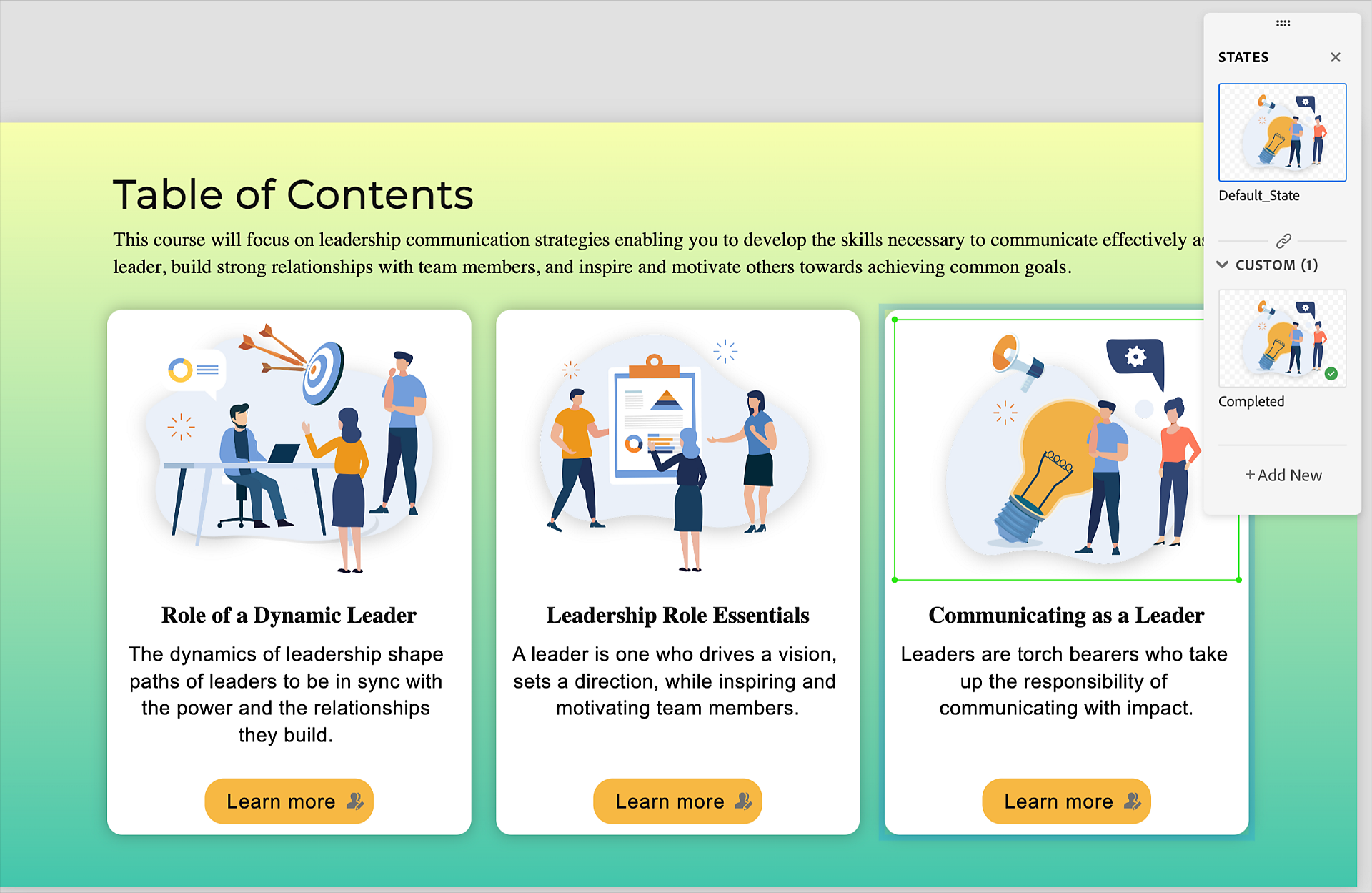
JavaScript のサポート
Javascript コードを使用して、スライド、オブジェクト、画像、SVG などの高度なインタラクションを構築します。
その他の関連ヘルプ
ご質問または共有するアイデアがある場合
